För närvarande kan vi ha en NAS-server på hemmet eller på mindre kontor från tillverkare som QNAP, Synology eller ASUSTOR bland andra tillverkare. Du kan dock också montera en NAS med den hårdvara du vill ha, du behöver bara installera ett operativsystem orienterat mot en NAS-server, till exempel XigmaNAS. Detta operativsystem är ett av de bästa vi kan hitta att använda som en NAS-server, det kommer med ett stort antal redan installerade tjänster, och det till och med tillåter oss att installera programvara som är kompatibel med FreeBSD. Vill du veta allt om detta NAS-orienterat operativsystem och hur konfigurerar du det från grunden?
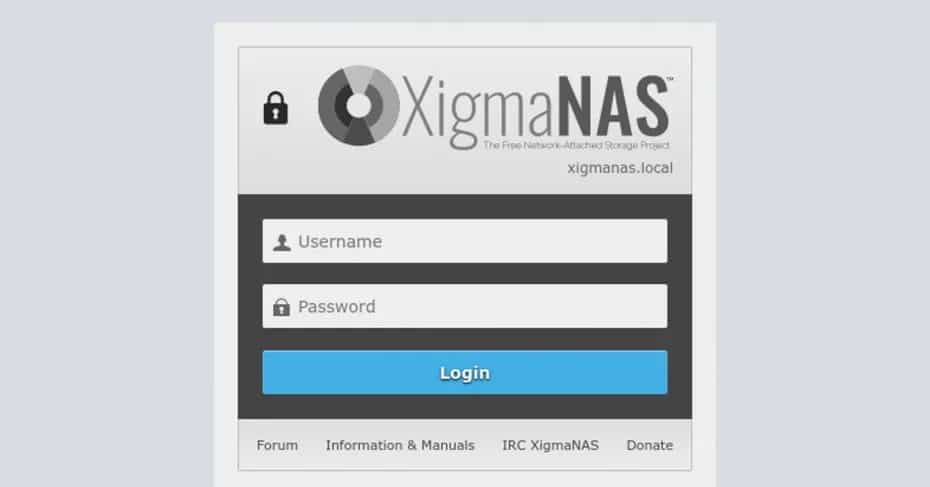
I följande innehållsindex kommer du att få åtkomst till de specifika konfigurationerna som vi hanterar i denna handledning, och i den här artikeln kommer vi att förklara de viktigaste egenskaperna hos detta mycket kompletta operativsystem, vi kommer också att lära dig hur för att installera på en virtuell maskin, även om det på en riktig server skulle vara exakt detsamma, kommer du också att kunna se de viktigaste allmänna alternativen för operativsystemet och senare kommer vi att komma in i lagringskonfigurationen med ZFS-filsystemet . Slutligen kommer vi att lära dig hur du konfigurerar på olika sätt de olika tjänster som operativsystemet innehåller, till exempel Samba-servern, FTP, DLNA, SSH, BitTorrent-klient och mer.
Innehållsförteckning:
- Huvuddrag
- Installation och driftsättning
- Allmänna operativsystemalternativ
- Lagringskonfiguration med ZFS
- Användar- och gruppinställningar
- Samba-serverkonfiguration
- FTP-serverkonfiguration
- DLNA-serverinställningar
- SSH-serverkonfiguration
- OpenVPN-serverkonfiguration
- BitTorrent överföringsklientinställningar
- UPS-konfiguration med NUT
- Dynamisk DNS-konfiguration
Huvuddrag
XigmaNAS är en FreeBSD-baserad distribution som är speciellt inriktad på att fungera som en högpresterande NAS-server. Detta operativsystem kan installeras på vilken x64-plattform som helst, tack vare FreeBSD har vi kompatibilitet med ett brett utbud av hårdvara. NAS står för nätverks Attached Storage, och detta operativsystem underlättar avsevärt användningen och konfigurationen av olika servrar för enkel åtkomst via Samba, FTP, NFS och många andra nätverksprotokoll. Detta operativsystem tillåter Windows, Linux or Mac klienter för att ansluta lokalt eller på distans och arbeta med filer i ett nätverk.

Andra mycket viktiga egenskaper hos detta operativsystem är att det innehåller ZFS (OpenZFS), det mest avancerade filsystemet som för närvarande finns. Det låter dig också konfigurera olika RAID på programnivå, låter dig kryptera disken med AES-XTS, konfigurera SMART och aktivera e-mail rapporter. Det här operativsystemet innehåller följande tjänster:
- CIFS / SMB (Samba)
- Active Directory Domain Controller (Samba)
- FTP (Proftpd)
- NFS
- TFTP
- AFP
- RSYNC
- Unison
- iSCSI (initiator och mål)
- På nätverksnivå har vi HAST, CARP, Bridge och Link Aggregation, det stöder också 802.1Q och WoL VLAN.
Andra funktioner i detta operativsystem är följande:
- UPnP
- BitTorrent-klient med överföring
- Integrerad brandvägg och förmåga att skapa statiska rutter
- iTunes / DAAP-server
- iPerf3 för att mäta lokal nätverksprestanda
- RRDtool för grafisk statistik
- IPMIverktyg
- Syncthing
- DLNA mediaserver med Fuppes och miniDLNA (den ena eller den andra).
- Webbserver med HTTP och HTTPS (Lighttpd)
- VirtualBox med VNC-server och även phpVirtualBox och noVNC (HTML5 / WebSocket VNC-klient) för hantering av den virtuella datorn.
- NUT för att övervaka UPS (Uninterruptible Power Supply).
- Intern filhanterare i operativsystemet.
Vi vill också framhäva att XigmaNAS tillåter oss att installera valfritt FreeBSD-paket manuellt för att ytterligare öka möjligheterna för detta fantastiska operativsystem. Alla konfigurationer görs via det grafiska användargränssnittet, förutom den extra programvara som du väljer att installera.
När det gäller utvecklingen av detta operativsystem är det mer levande än någonsin och varje månad släpper de en eller flera uppdateringar till operativsystemet, som innehåller de senaste versionerna av den interna programvaran och korrigerar olika fel, programvarusäkerhetsfel och många andra förbättringar att göra så. riktigt snabbt. Vi har för närvarande två versioner av XigmaNAS, XigmaNAS 12.1-versionen är baserad på FreeBSD 12.2, och XigmaNAS 11.4-versionen är baserad på FreeBSD 11.4-versionen, därför, beroende på vilken bas du ska välja, måste vi installera den ena eller den andra. Vår rekommendation är att du använder XigmaNAS 12.2-versionen.
XigmaNAS tillåter två installationslägen, "Embedded Installation" tillåter oss en integrerad installation på ett SD-kort, USB-nyckel eller en SSD / HDD. I det här installationsläget kan du inte installera ytterligare programvara eller avancerade systemnivåinställningar. Vid installation av operativsystemet i "Full Installation" -läge kommer vi att utföra en normal installation där vi kommer att ha en del för "DATA" där vi kommer att ha all ytterligare programvara som vi kan installera, och även en "Swap ”Om vi saknar minne RAM. Båda installationsmetoderna möjliggör en enkel uppdatering, men det måste göras "manuellt" genom att ladda ner den senaste versionen, och det är inte alls automatiskt som på kommersiell NAS.
Installation och driftsättning
Nedladdningen och installationen av detta operativsystem är väldigt enkelt, det första vi måste göra är att gå in i officiella webbplats för XigmaNAS , och klicka på knappen från «Ladda ner». Det tar oss automatiskt till Sourceforge och vi kan ladda ner den senaste versionen av operativsystemet. Vi kan välja mellan flera typer av nedladdningar, den perfekta är LiveCD eller LiveUSB version 12.2, som du kan se nedan:
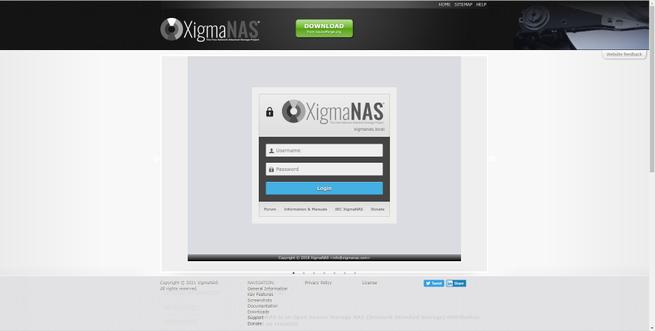
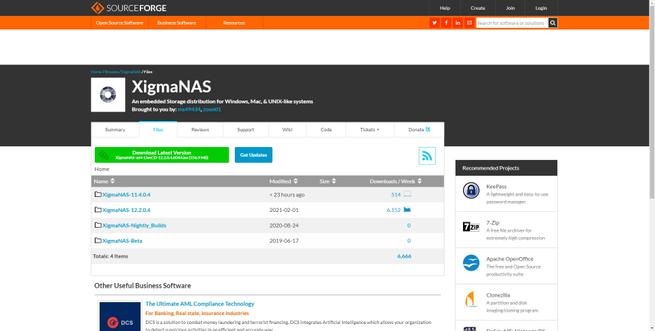
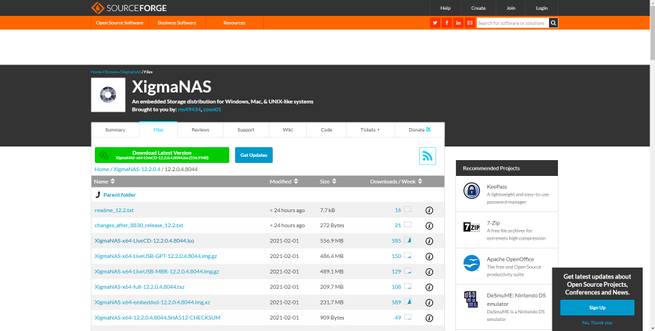
I vårt fall ska vi installera detta operativsystem i en virtuell maskin med VMware, installera flera virtuella hårddiskar och för att korrekt kunna konfigurera den ZFS som vi har tillgängligt i operativsystemet. Installationen är typisk för att ladda ISO-bilden, välja FreeBSD x64 som operativsystem och konfigurera CPU kärnor, RAM och framför allt att sätta totalt 7 hårddiskar, den första för installation av operativsystemet och den andra 6 för datalagring.
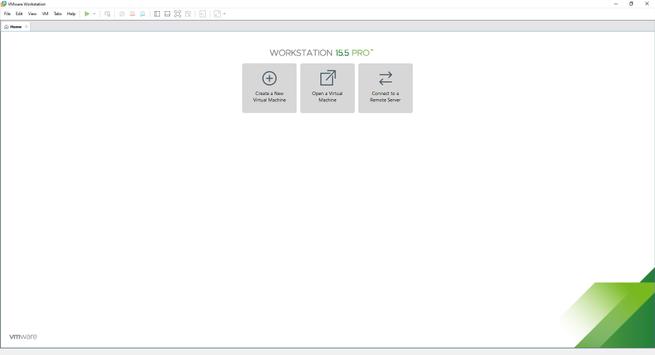
När vi har konfigurerat den virtuella datorn korrekt, ska något av följande visas:
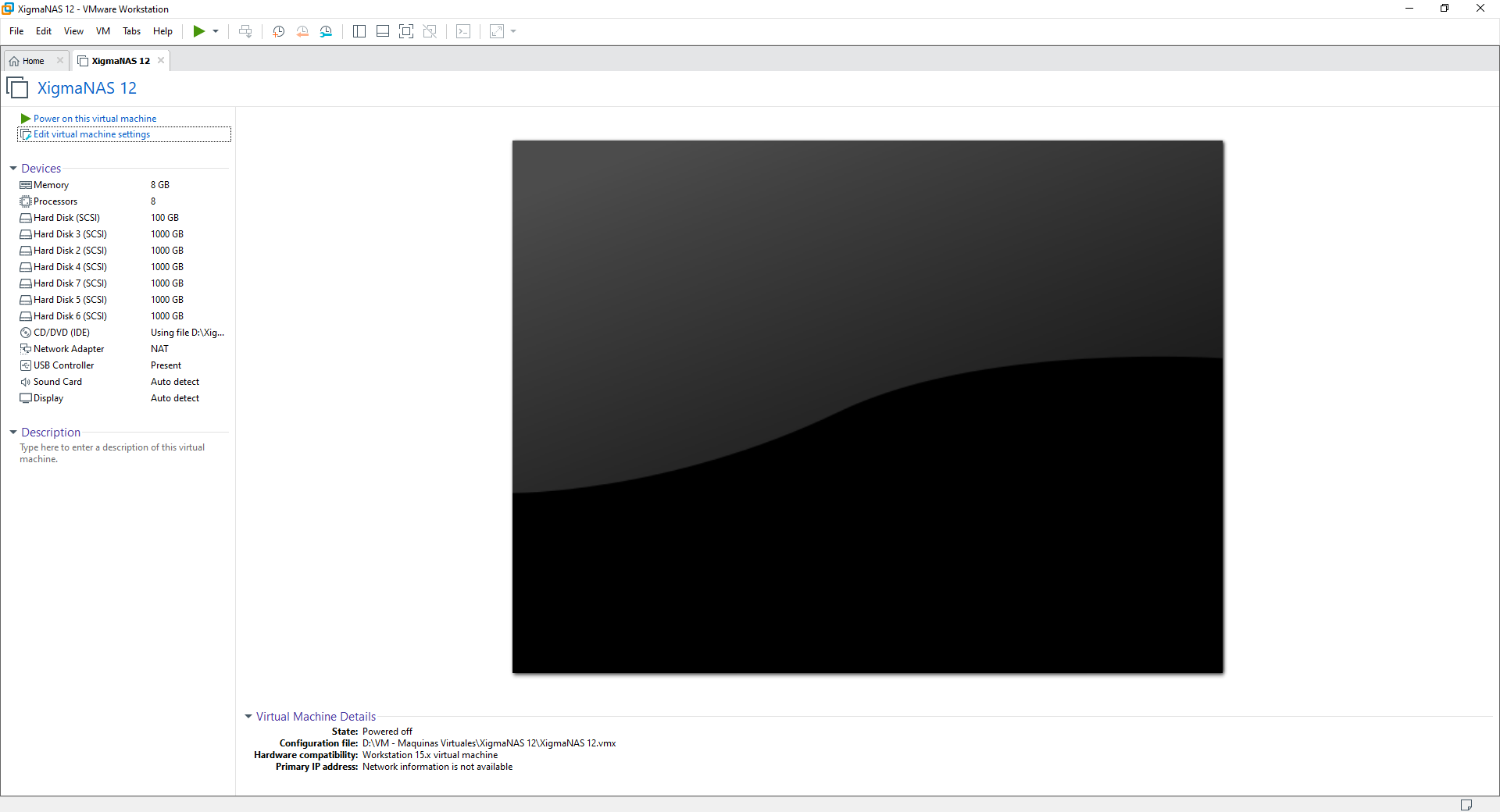
Operativsystemet laddas och vi måste trycka på nummer 9 för att fortsätta med installationen eller uppdateringen. I nästa meny kan vi välja mellan "Install Embedded" eller "Full", som vi har förklarat tidigare, för de allra flesta användare med den första räcker, men om du vill installera ytterligare programvara på en dedikerad datapartition, du bör välja den "fullständiga" versionen.
När vi väljer den här versionen kan vi välja mellan att skapa en MBR eller GPT, det normala är att använda MBR eftersom vi kommer att använda en disk med låg kapacitet. När vi väl har valt “Installera full MBR” kommer det att berätta allt som kommer att göras på den riktiga hårddisken. Därefter måste vi välja datakällan (CD: n) och även destinationen (hårddisken som vi vill använda för operativsystemet, den här hårddisken tillåter inte att data delas som lagring). När skivan väljs definierar vi storleken på operativsystemspartitionen, sedan storleken på SWAP-minnet och slutligen kommer den att göra alla nödvändiga åtgärder för att installera operativsystemet i dess "Full" -version.
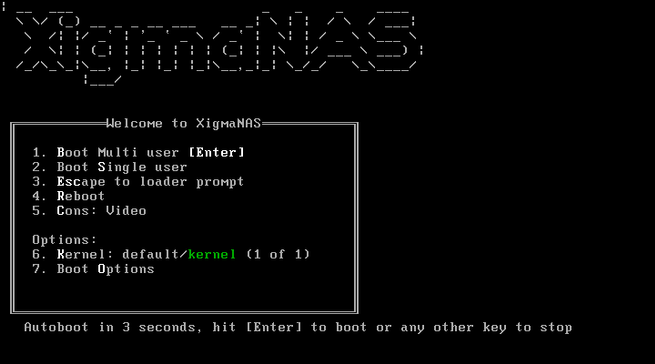
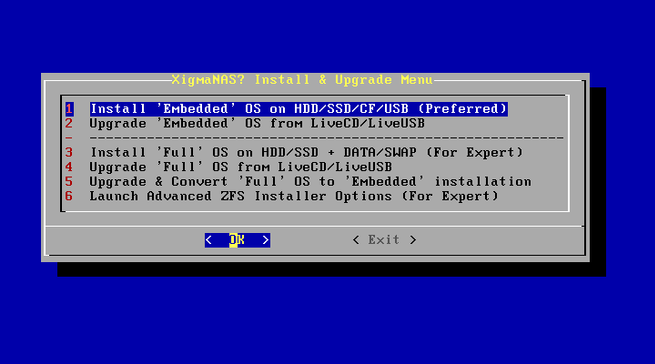
När den ber oss att starta om operativsystemet startar vi om och operativsystemet laddas automatiskt, nu måste vi konfigurera nätverksgränssnittet så att det får IP-adress via DHCP. Detta görs genom att ange med användarnamnet “root” och lösenordet “xigmanas”, vi väljer alternativ nummer 2 och följer guiden, vilket indikerar att vi vill ha DHCP i gränssnittet.
När den är konfigurerad kommer vi redan att ha en IP från DHCP-servern, och vi kan komma åt via webben med http: // IP_que_nos_indique
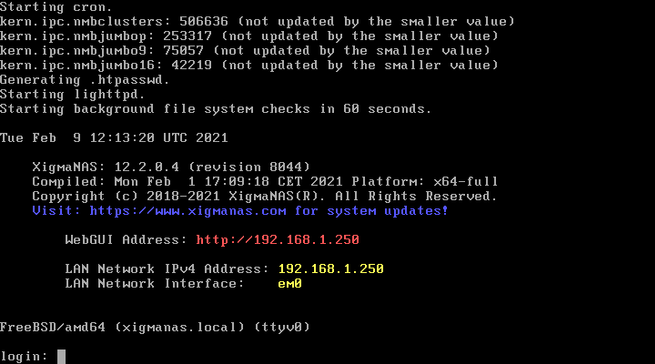
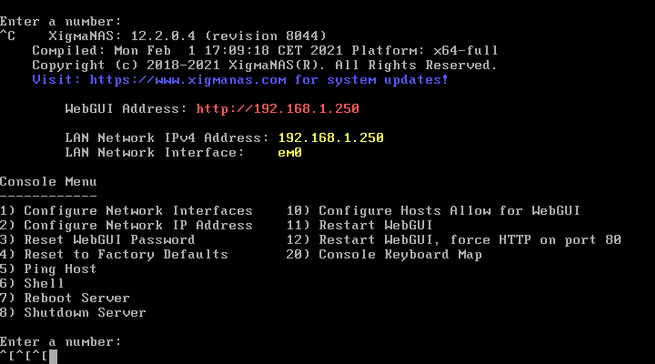
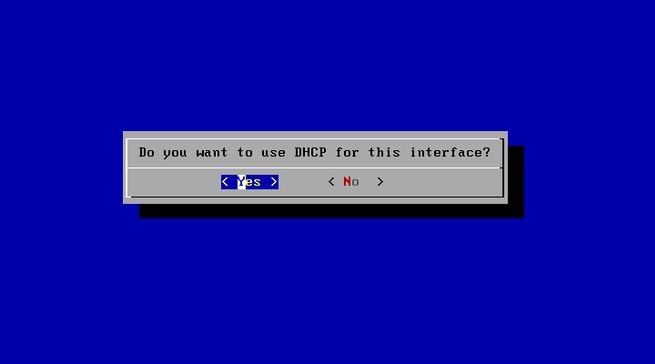
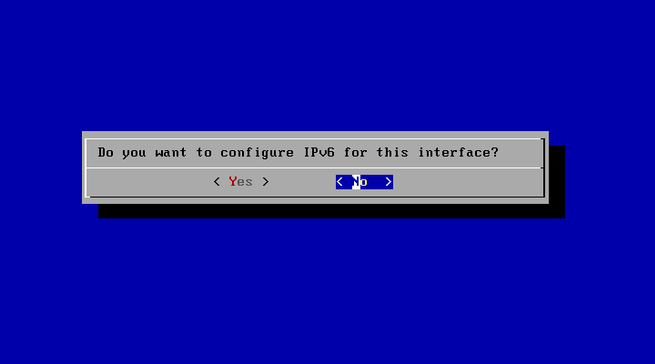
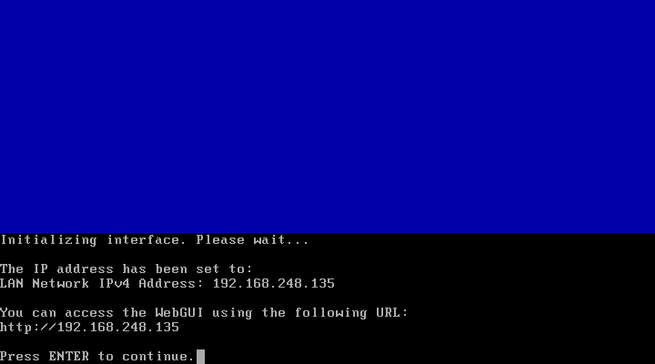
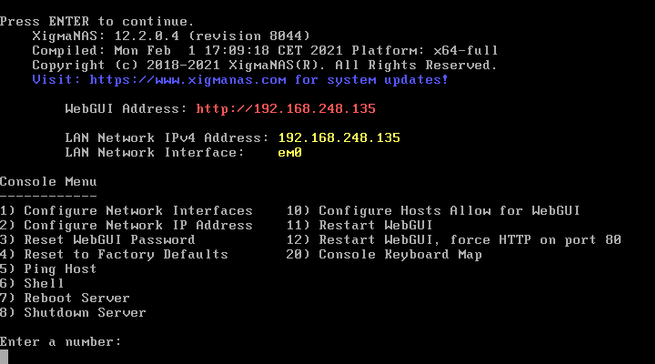
I vårt fall har vi lagt http://192.168.248.135 i webbläsaren. Senare i operativsystemkonfigurationen kan vi konfigurera HTTPS-protokollet istället för HTTP.
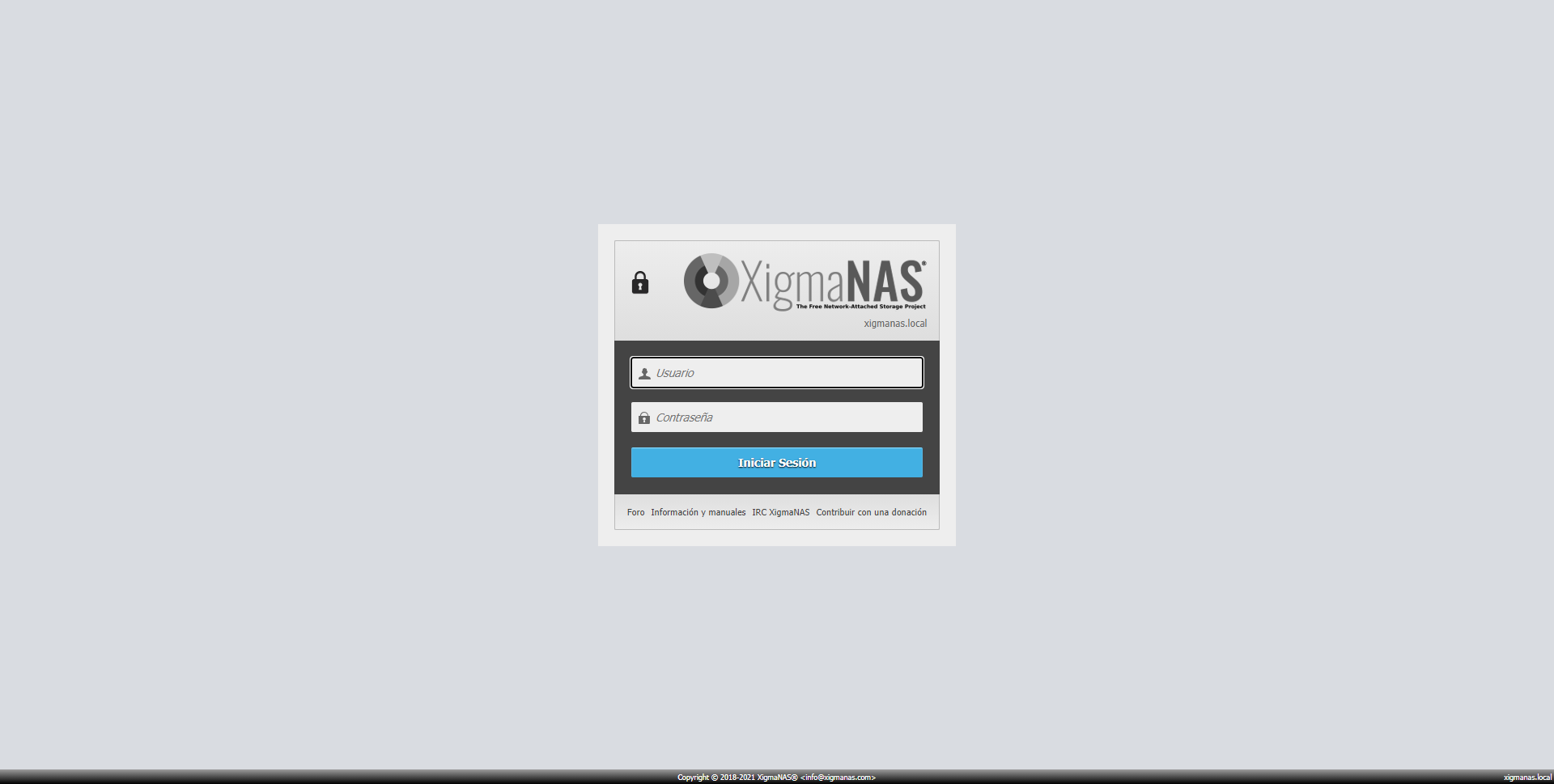
Användarnamnet för åtkomst till administrationen är "admin" och lösenordet är "xigmanas". När vi väl har angett kommer vi helt in i operativsystemets grafiska användargränssnitt:
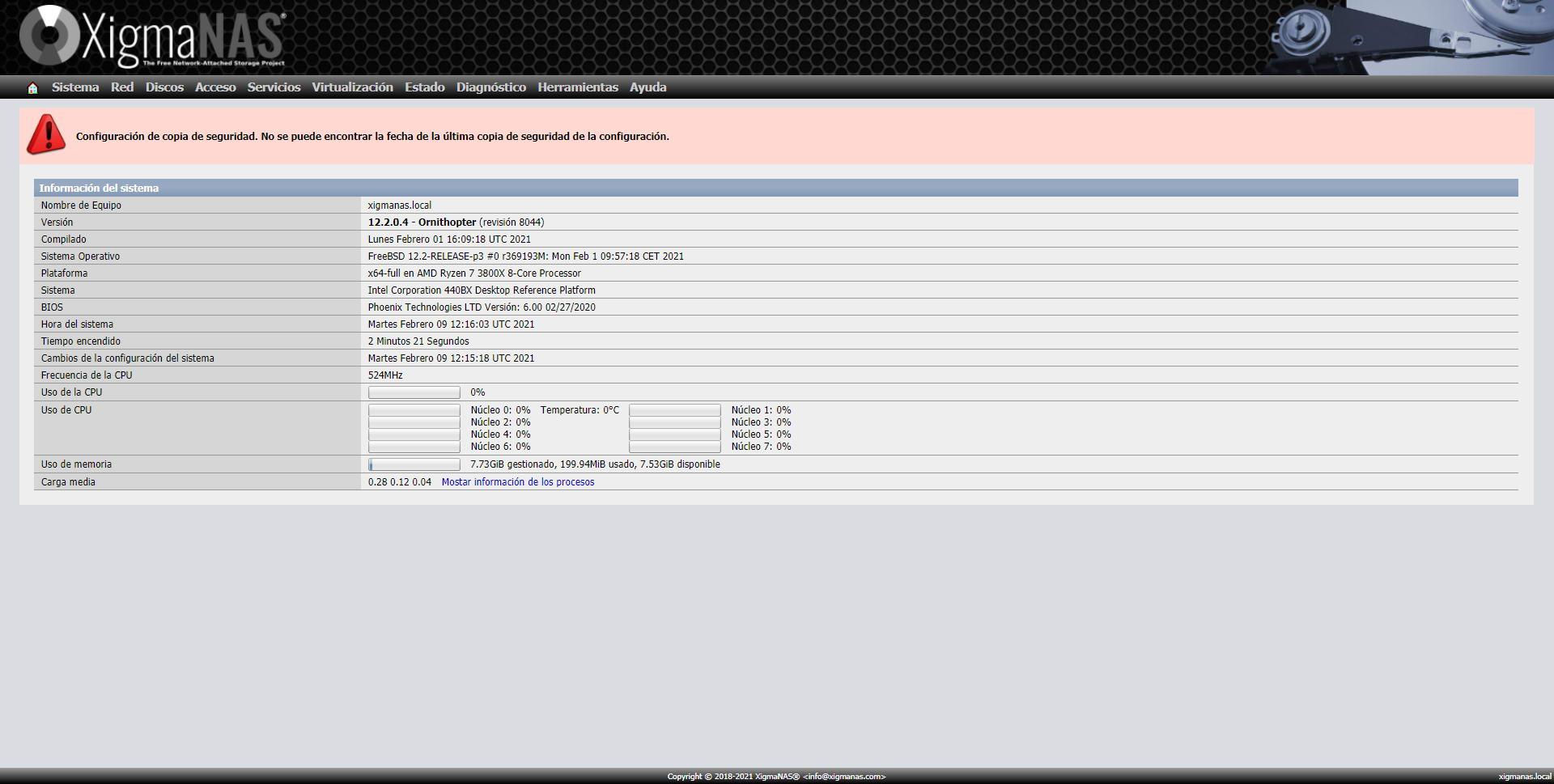
När vi har sett hur detta operativsystem är installerat och hur du kan ange ditt operativsystem via webben kommer vi att se de allmänna alternativen.
Allmänna operativsystemalternativ
Alla konfigurationer du kan tänka dig är tillgängliga via operativsystemets grafiska användargränssnitt, men om du installerar ytterligare programvara via de officiella FreeBSD-förvaren, måste du hantera allt via konsolen eller via SSH.
I ” System / Allmän konfiguration ”-Menyn kan vi ändra administratörens användarnamn, konfigurera HTTPS-protokollet, administrationsporten, och vi kan till och med begränsa med tillåtna värdar så att andra undernät inte får åtkomst till servern, vi har också möjlighet att ställa in språk, tid och datorns namn . Andra konfigurationer är att sätta DNS konfigurera det grafiska användargränssnittet via webben med ikoner och andra CSS-alternativ och ändra även administratörslösenordet.
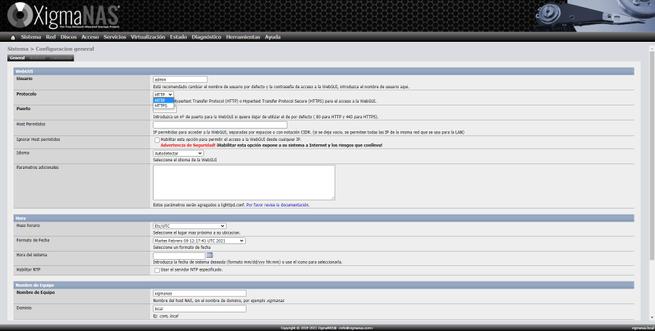
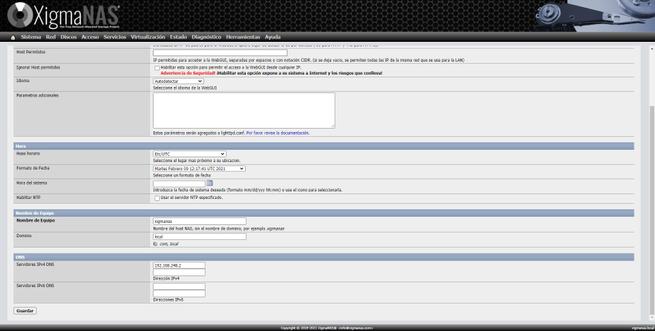
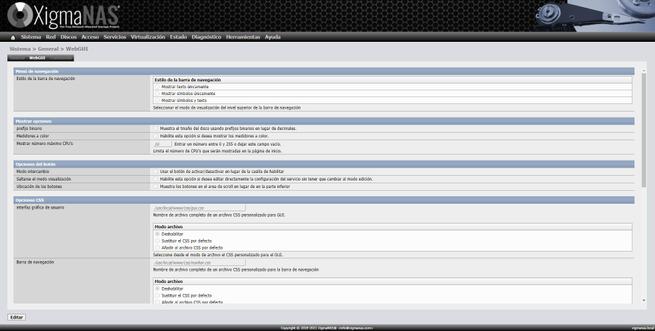
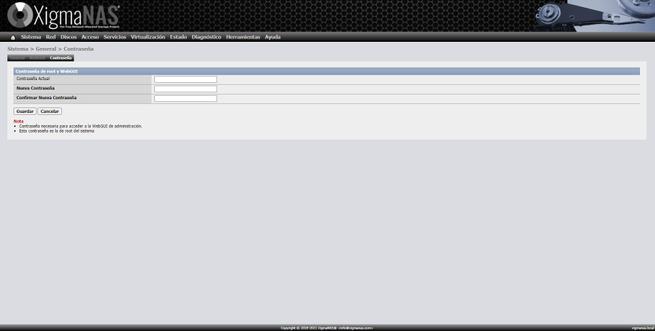
I avsnittet "System / avancerad konfiguration" kan vi konfigurera alla operativsystemsparametrar mer detaljerat, vi kan konfigurera system-, prestanda- och konsolalternativ, vi kan också konfigurera SMTP-servern för att skicka e-postmeddelanden till oss, konfigurera den veckovisa e-postrapporten genom en CRON, övervaka olika parametrar i operativsystemet, konfigurera SWAP-utrymmet, kör kommandon innan systemet startas eller efter start, konfigurera cron på ett personligt sätt och definiera även olika variabler i loader.conf, rc. conf, sysctl.conf och syslog.conf.
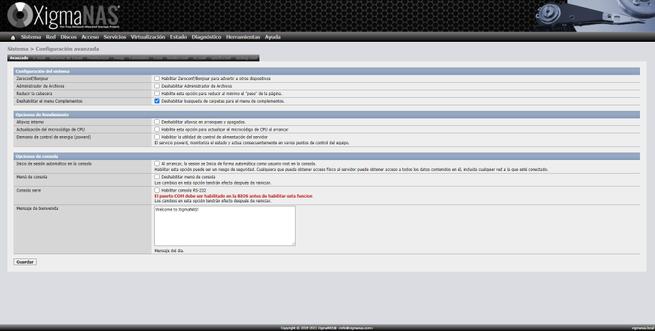
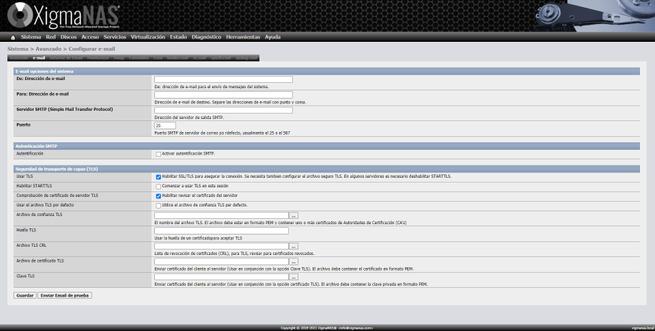
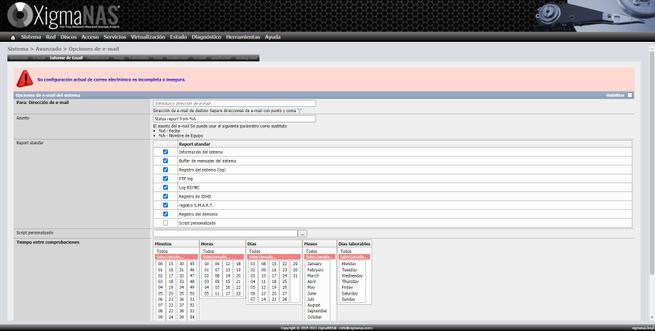
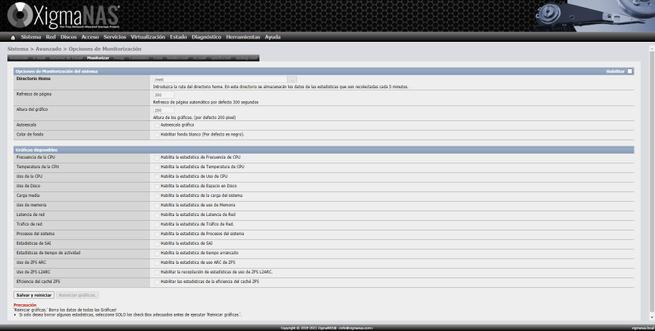
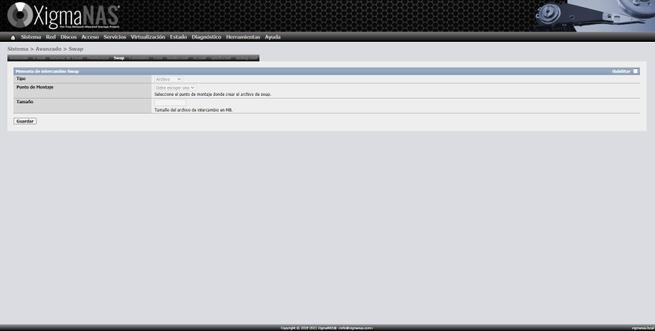
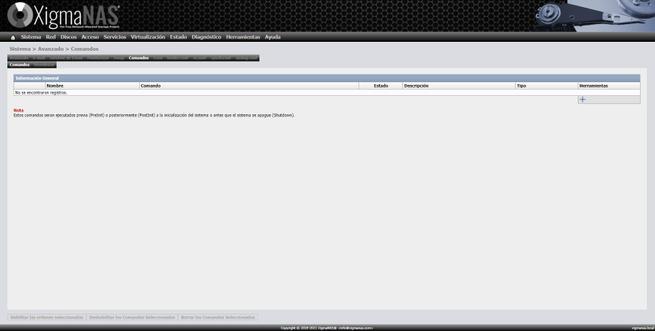
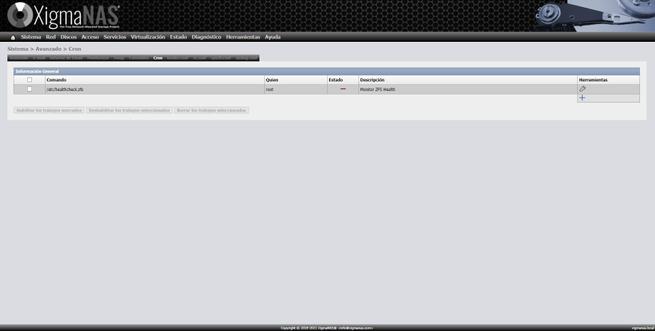
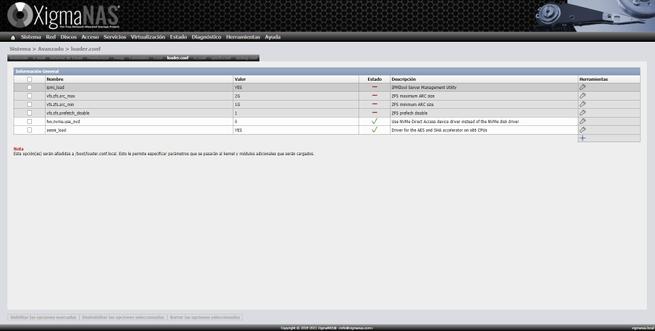
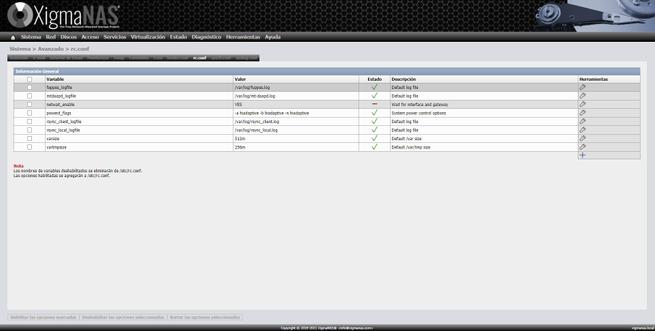
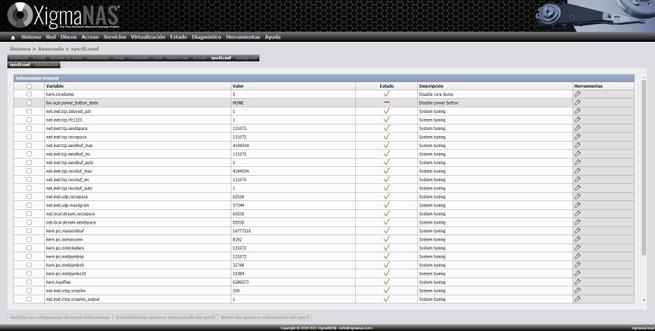
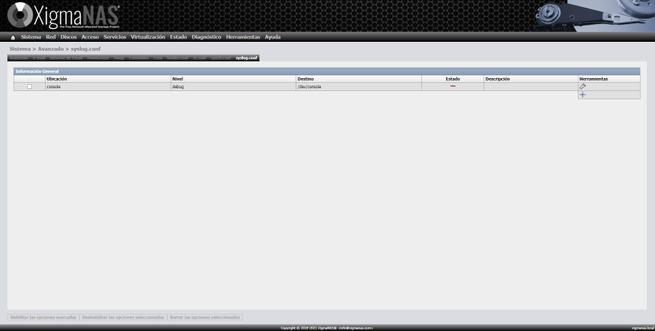
Andra alternativ som är tillgängliga i den allmänna konfigurationen är möjligheten att lägga till nya programvarupaket, hantera nätverksgränssnitt på den fysiska nivån, möjligheten att konfigurera VLAN, överbrygga och till och med konfigurera en LAGG med LACP och andra länkaggregeringsprotokoll.
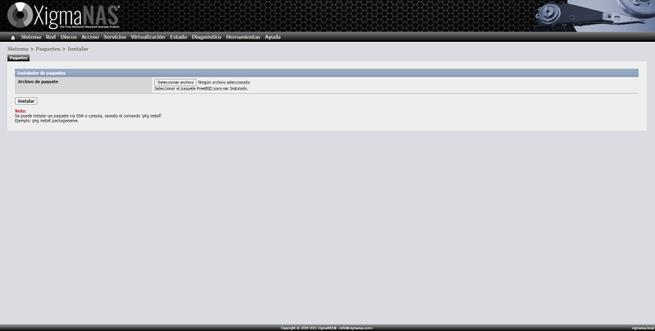
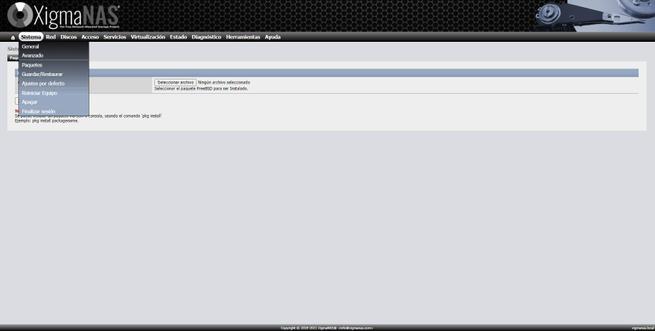
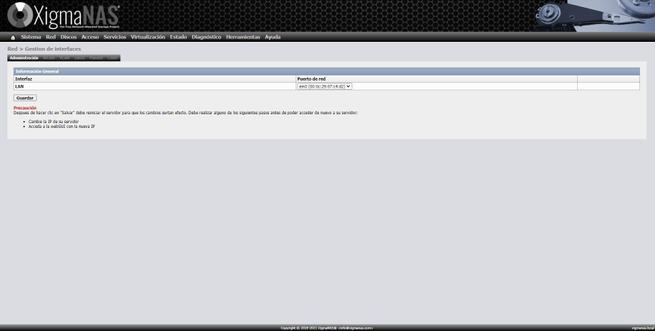
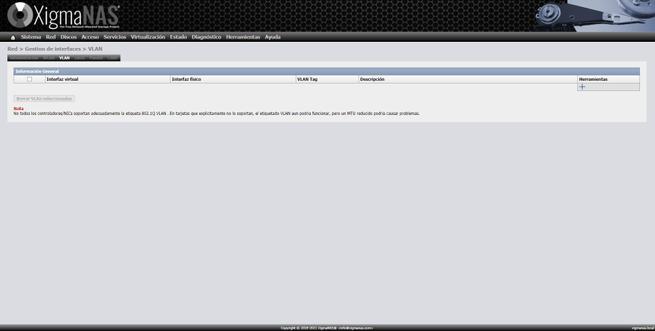
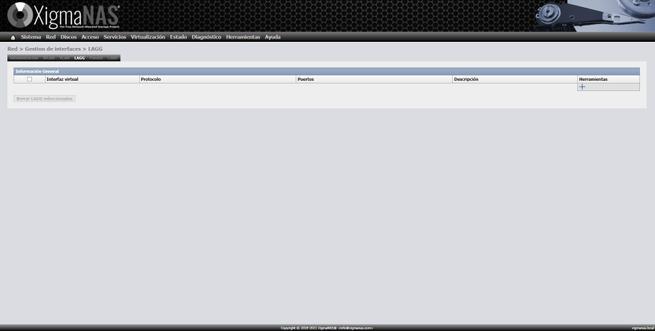
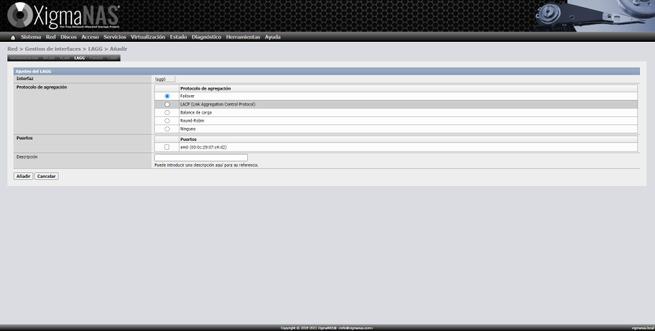
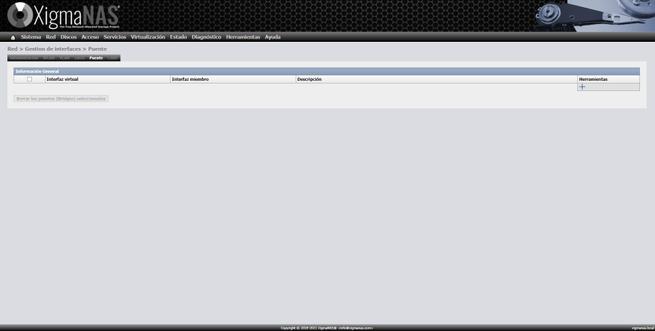
Slutligen kan vi konfigurera nätverket i detalj med dess IPv4- och IPv6-adress, konfigurera åtkomstkontroll till värdarna, skapa statiska rutter, konfigurera HTTP- eller FTP-proxy och aktivera brandvägg av själva NAS-servern. Som du har sett har vi dussintals konfigurationsalternativ på ledningsnivå.
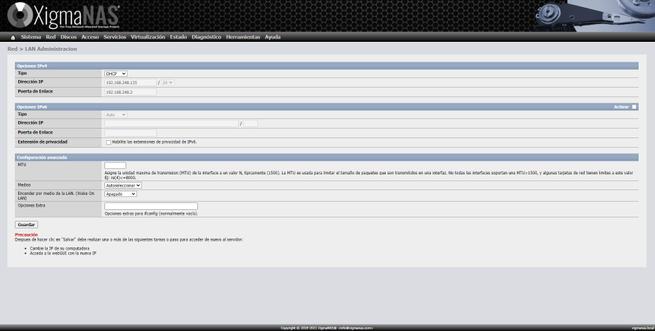
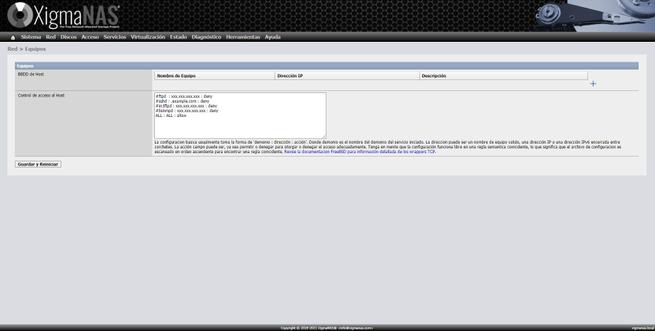
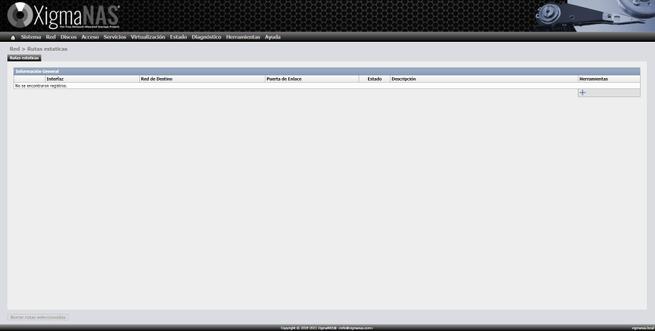
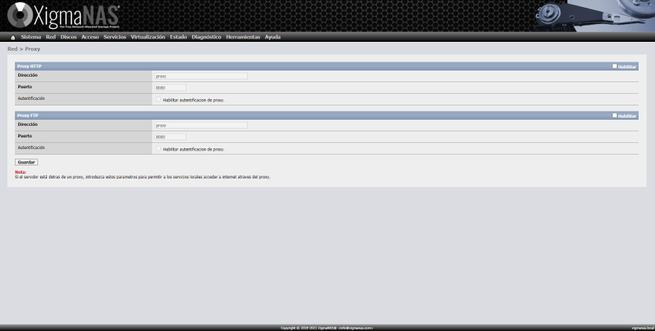
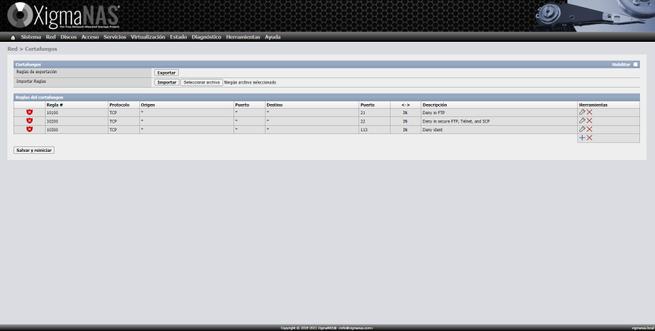
När vi väl har sett alla tillgängliga alternativ kommer vi att konfigurera lagringen med ZFS-filsystemet som vi har i detta XigmaNAS-operativsystem baserat på FreeBSD.
Lagringskonfiguration med ZFS
ZFS-filsystemet är ett av de mest avancerade som finns för NAS-servrar, detta filsystem har hög prestanda och framför allt ger det stor dataintegritet. Den har några unika funktioner som kopiering vid skrivning, möjligheten att skapa flera pooler och datamängder och till och med ögonblicksbilder naturligt. Andra mycket viktiga funktioner är att den har komprimering i realtid och även deduplicering för att spara en stor mängd diskutrymme.
Formatera skivorna med ZFS
Det första vi måste göra är att formatera de 6 hårddiskar som vi har installerat i VMware, det format som vi måste använda är ZFS. För att göra detta går vi till "Diskar / Administration" och klickar på knappen "Importera diskar" så att den automatiskt upptäcker alla diskar och vi kan formatera dem. När den känner igen dem går vi till avsnittet HDD-format, markerar dem alla och väljer filsystemet «ZFS-lagring» i dem alla, klickar på nästa och vi måste sätta en volymetikett, vi kan sätta något som «Disknummer-% n» så att de namnges sekventiellt. Det är mycket viktigt att namnet inte har mellanslag eller konstiga tecken, bara de tecken som tillåter oss.
När vi har gjort det kommer vi att få en post med alla åtgärder som ZFS-operativsystemet har utfört, och när vi återgår till avsnittet "HDD Options" kommer vi att se att filsystemet som används är "ZFS Storage Pool".
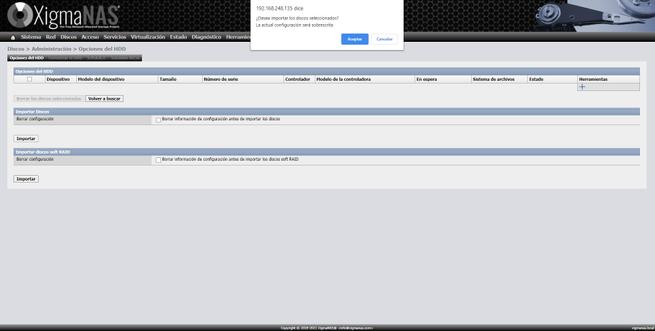
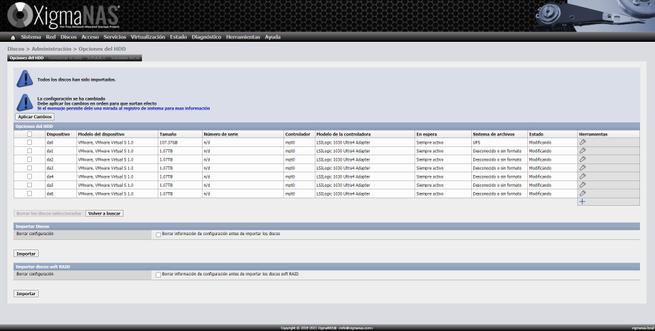
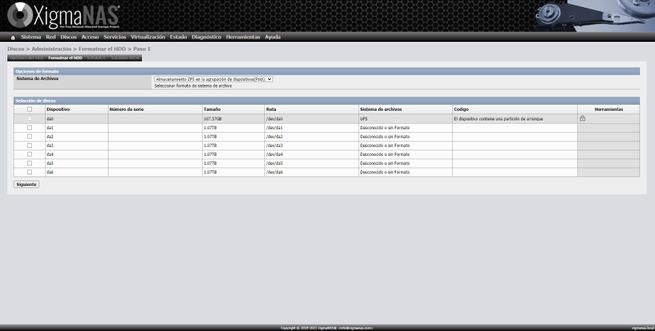
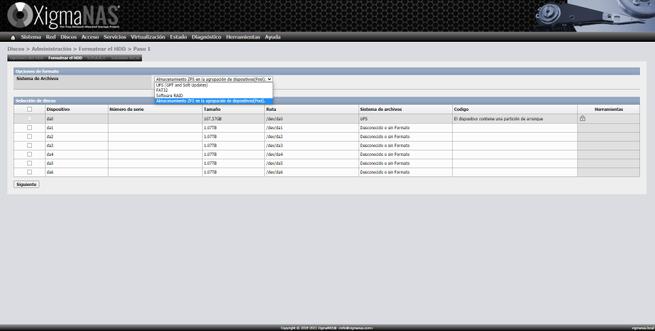
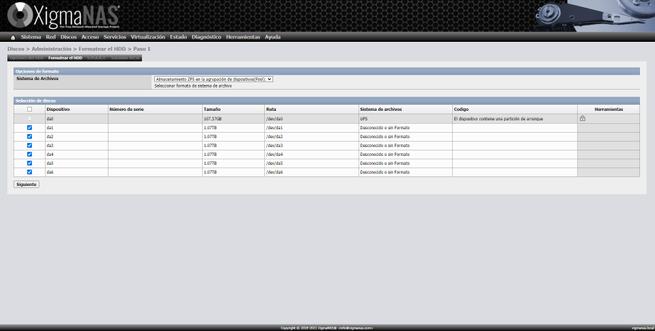
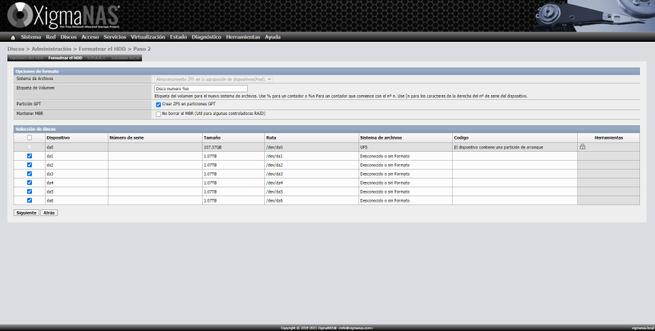
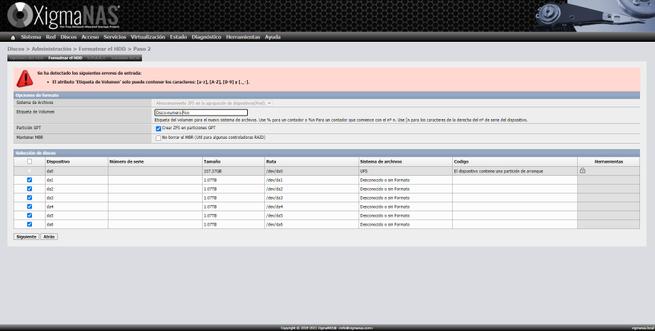
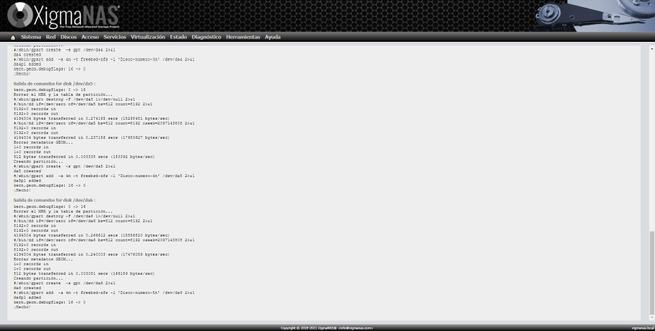
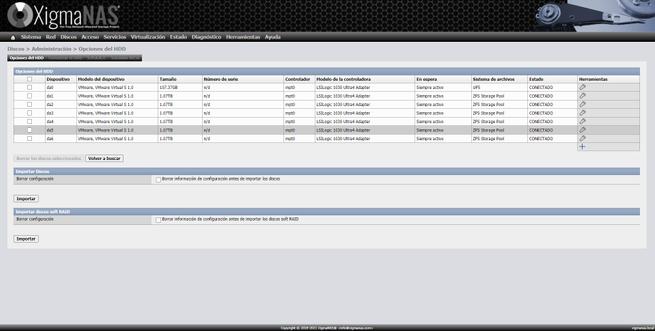
När skivorna har formaterats med ZFS ska vi skapa de virtuella enheterna och konfigurera de olika nivåerna av Stripe, Mirror eller RAID-Z.
ZFS - pooler (virtuell enhet)
I avsnittet "Diskar / ZFS / Enhetspool (pooler)" klickar vi på "Virtuell enhet", här måste vi klicka på "+" för att lägga till nya virtuella enheter. I nästa meny väljer vi en eller flera diskar, och knapparna för “STRIPE”, “Mirror” och de olika RAID-Z-nivåerna börjar aktiveras beroende på antalet diskar. Längst ner finns en liten legend som kommer att rekommendera de olika RAID-Z-nivåerna som vi kan konfigurera beroende på antalet diskar.
Vi måste komma ihåg hur de olika nivåerna fungerar:
- STRIPE: Det är en RAID0 för de valda diskarna
- Spegel: det är en RAID1 för de valda skivorna, men vi kan konfigurera mer än två skivor som en spegel.
- RAID-Z1 - Tillåter att en disk misslyckas, förutsatt att alla diskar har samma kapacitet, är total kapacitet summan av alla diskar minus kapaciteten på en disk.
- RAID-Z2 - Låter två skivor misslyckas, förutsatt att alla skivor har samma kapacitet, är total kapacitet summan av alla skivor minus kapaciteten för två skivor.
- RAID-Z3: Låter tre skivor misslyckas, förutsatt att alla skivor har samma kapacitet, är total kapacitet summan av alla skivor minus kapaciteten för tre skivor.
- Reserv: används inte, om en disk misslyckas, vidtar den en åtgärd och gör en resilvering för att göra om hela poolen.
- Cache: används som en cache, det rekommenderas att använda en SSD.
- LOG och LOG (Mirror): det är här ZFS-loggarna (ZIL) lagras, det rekommenderas att använda en SSD.
I ZFS kan vi konfigurera flera virtuella enheter med olika konfigurationer för att senare skapa en pool som är associerad med en specifik virtuell enhet.
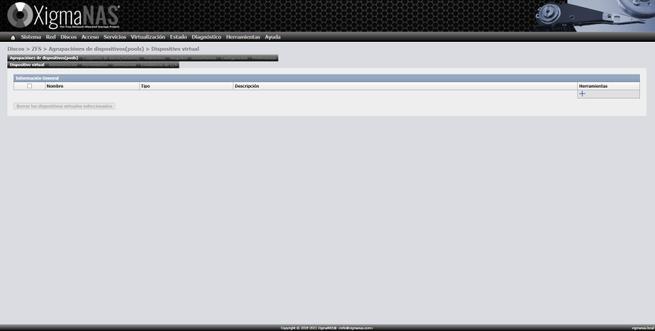
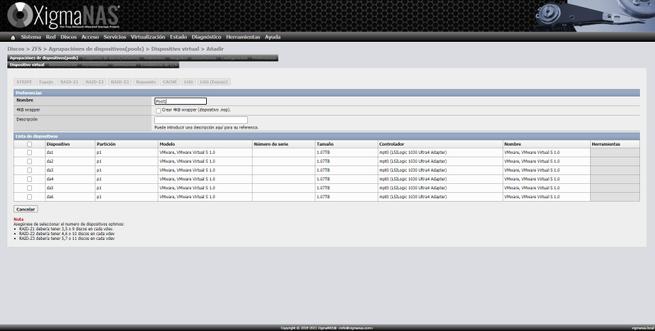
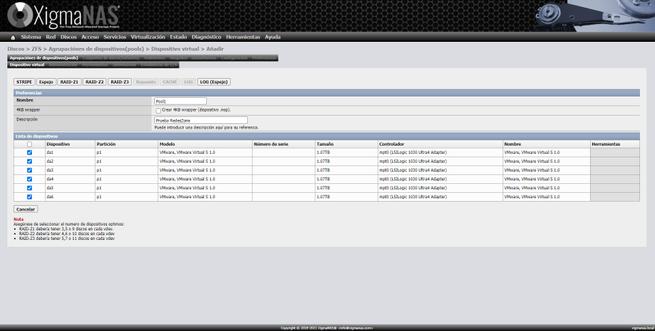
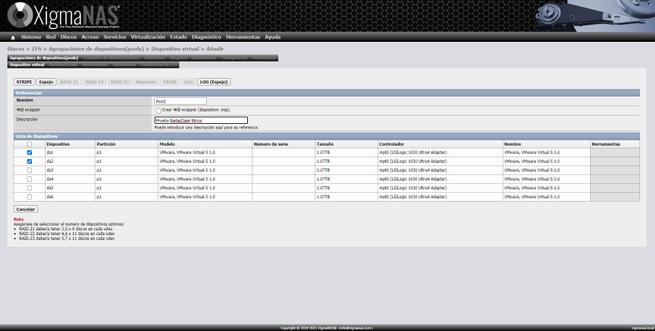
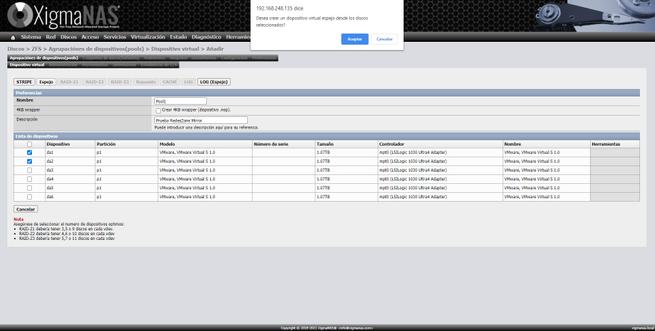
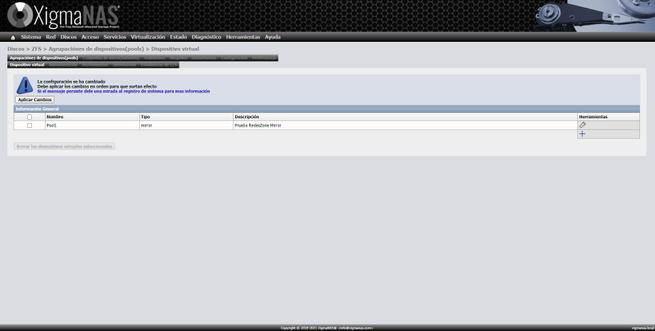
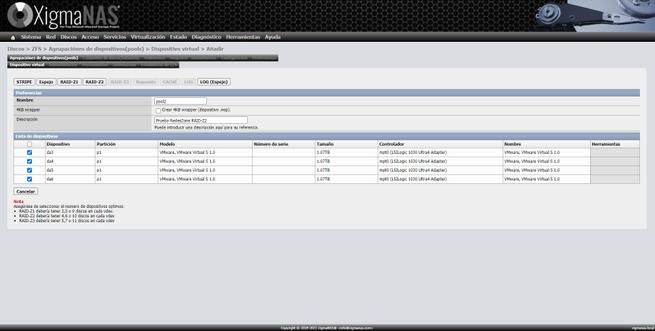
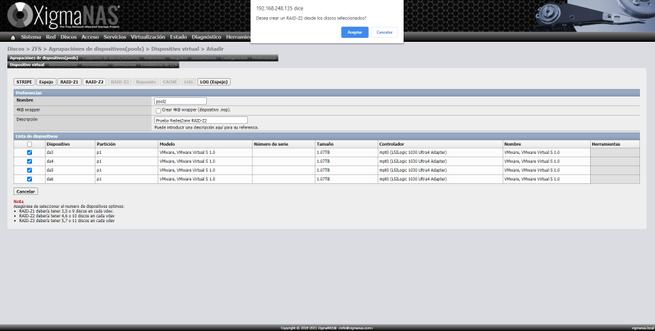
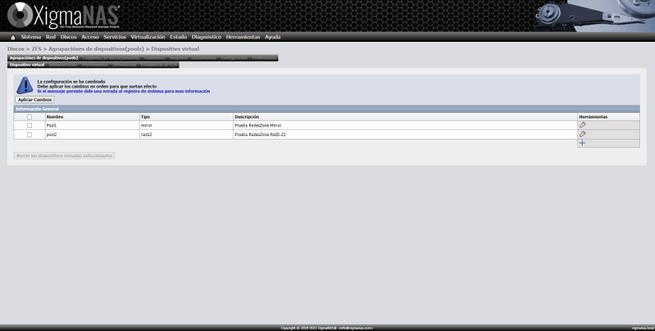
ZFS - pooler (administration)
När vi väl har skapat två virtuella enheter ska vi skapa poolerna, i vårt fall har vi skapat en pool med en virtuell enhet i spegel av två diskar och en annan pool med en virtuell enhet (vdev) med en RAID-Z2 med fyra skivor. När vi skapar det kan vi ge det namnet vi vill ha, som standard kommer vi att ha det i / mnt men vi kan ändra monteringspunkten. Vi kan också ge dig en beskrivning, en mycket viktig detalj är namnet att välja, eftersom det är möjligt att inte alla tecken är tillåtna.
Slutligen kan vi se hur spegeln och raidz2 har initierats korrekt, och vi kan börja konfigurera datamängder eller volymer efter block.
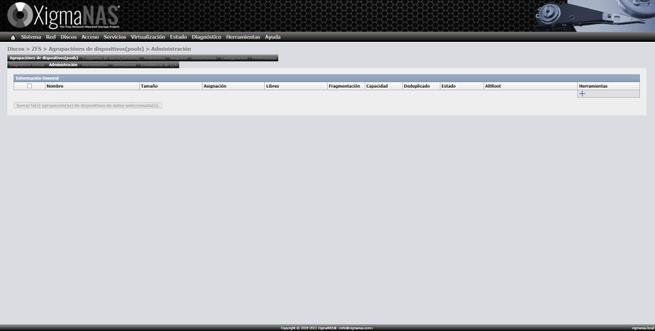
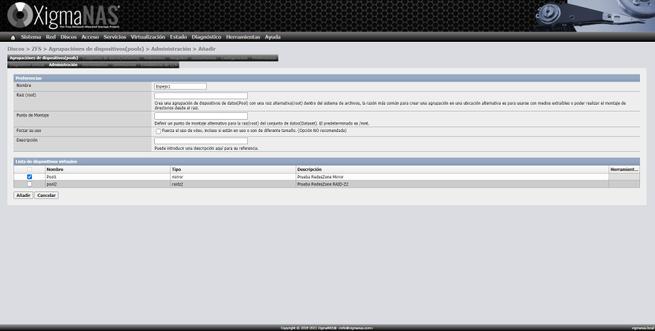
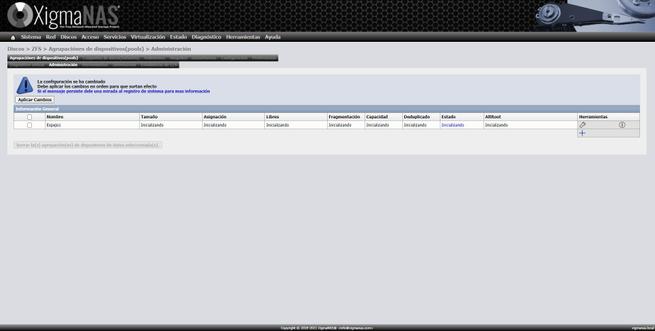
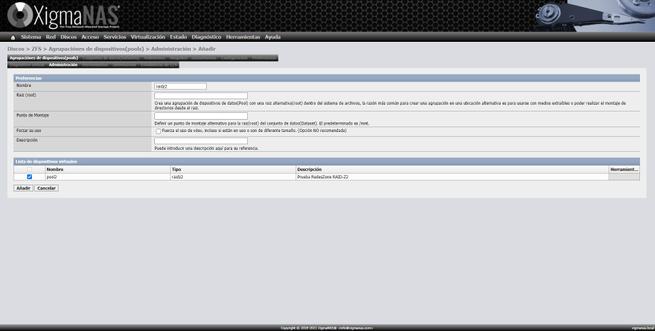
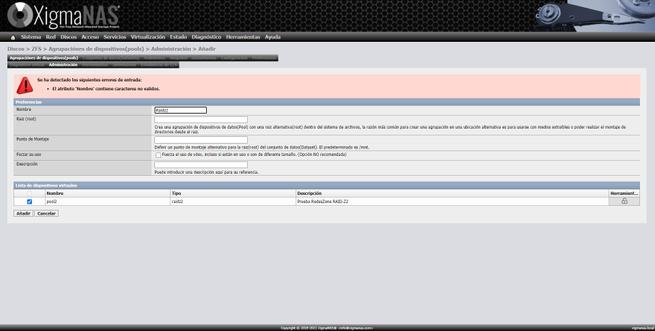
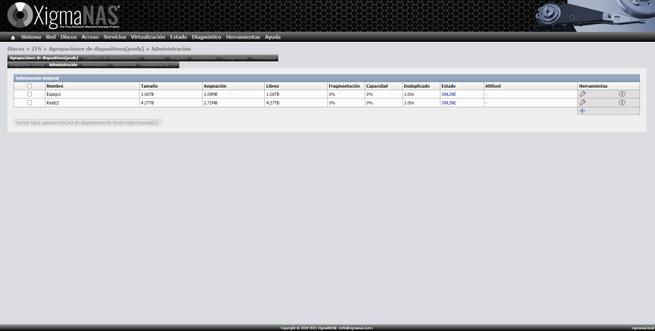
Innan du skapar datasetet är avsnittet "Verktyg" där vi kan utföra olika avancerade åtgärder med ZFS, utan att behöva utföra något kommando via konsolen eller SSH, allt görs genom en liten konfigurationsguide med ett grafiskt användargränssnitt. Om vi vill ta bort en skiva eller lägga till en ny kan vi göra det snabbt och enkelt med den här listan över verktyg för att göra livet enklare.
I avsnittet ”Information” kan vi se den allmänna statusen för ZFS med de olika poolerna och även den konfigurerade vdev.
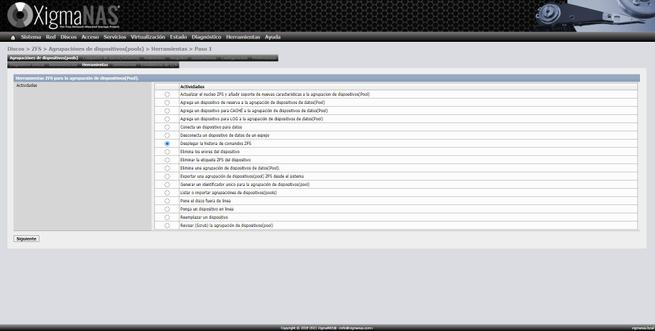
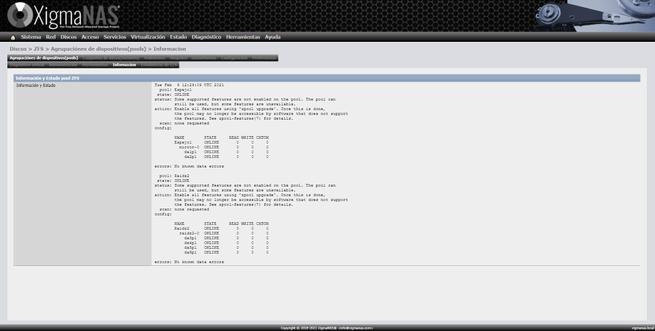
ZFS - Datasets
Datauppsättningarna tillåter oss att skapa filsystemet inom ett ZFS-lagringsutrymme, det är väldigt enkelt att göra och det har många konfigurationsalternativ, som att konfigurera komprimering, deduplicering, diskkvoter, behörigheter, avancerade ACL och mycket mer. . I ZFS finns det två typer av dataset, "filsystem" som är standarddataset och som tillåter lagring av vanliga filer och kataloger, men vi har också "zvol" som är en blockenhet, för att använda virtuella diskar för virtualiserade miljöer och andra användningsområden .
För att skapa en ny dataset, går vi till avsnittet "Datasets", lägger till en ny med "+" -knappen, ger den ett namn, vilken pool den ska tillhöra, komprimering och kompressionsalgoritm som ska användas (LZ4 rekommenderas eller den nya som snart kommer att integreras i ZFS), om vi vill deduplicera, om vi vill ha synkrona alternativ, tidpunkten, åtkomstbehörigheter, ägaren till denna dataset och mycket mer. Det mest normala är att konfigurera i detalj hur vi vill ha datamängden, men senare kommer vi att kunna ändra vissa alternativ, men det är mycket bättre att göra det från början, särskilt komprimeringsproblemet.
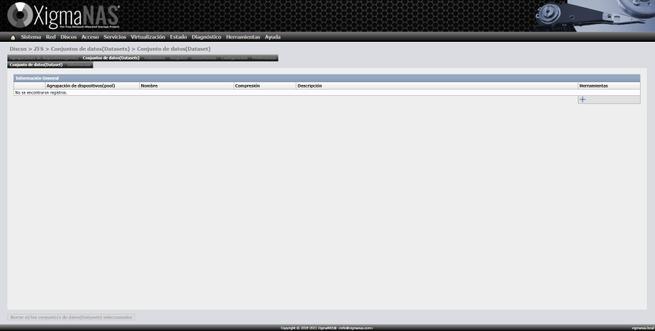
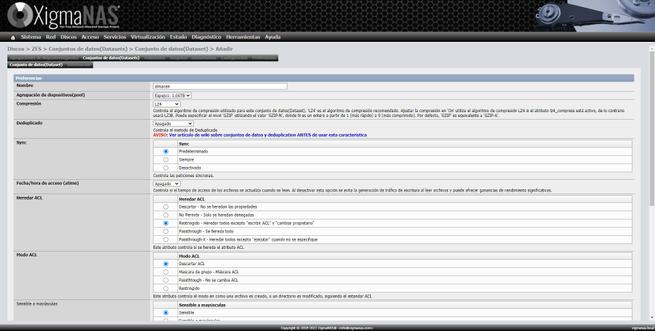
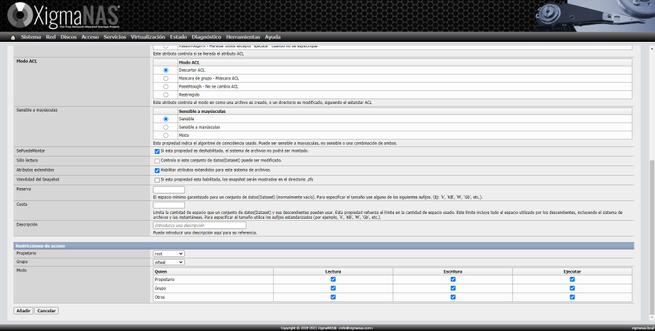
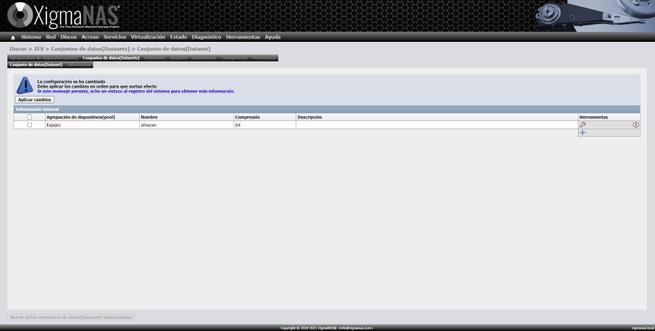
Naturligtvis kan vi skapa en andra dataset i en annan pool eller i samma som tidigare, det spelar ingen roll. Vi kommer att ha exakt samma inställningar som tidigare.
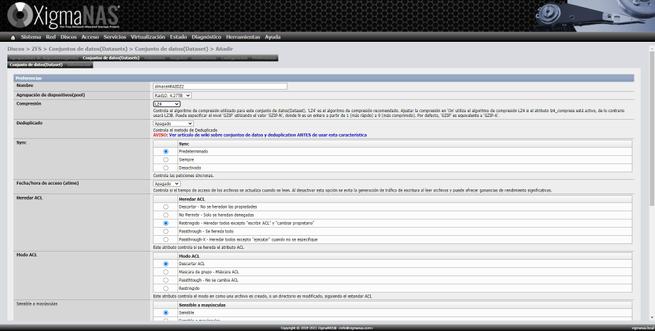
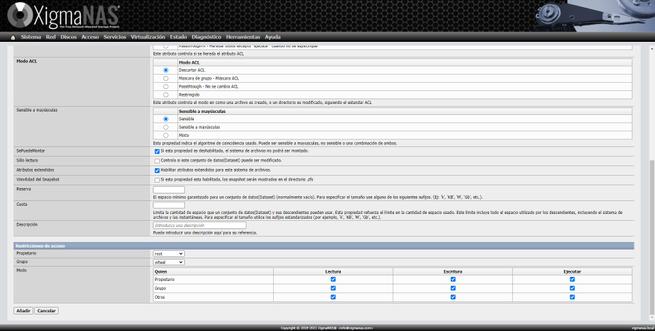
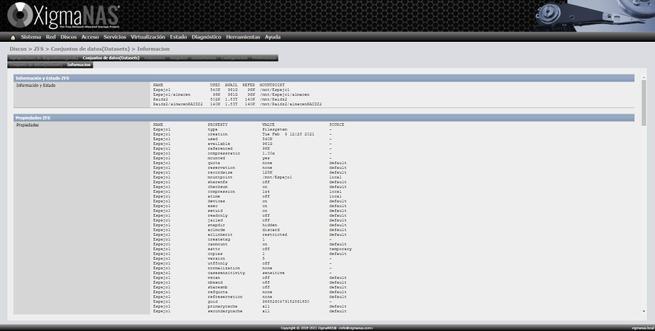
ZFS - ögonblicksbilder
Ögonblicksbilder, eller även kända som ögonblicksbilder, gör att vi kan gå tillbaka om vi raderar filer av misstag eller av ransomware, ZFS tillåter oss att ta nästan obegränsade ögonblicksbilder, så att konfigurera det så att vi har en ögonblicksbild varje dag är det mest normala att göra. och till och med varje viss timme. När vi har fått ögonblicksbilden kan vi återställa den, klona den för att se vad som har förändrats och andra hanteringsalternativ.

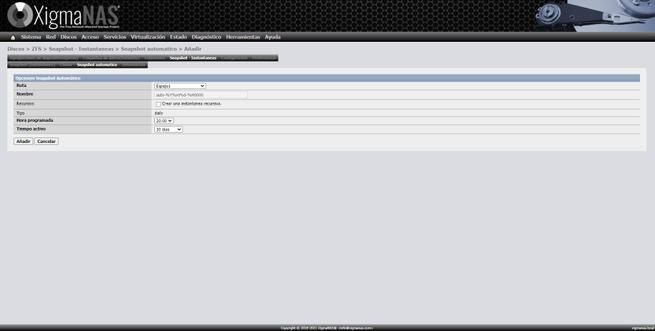
ZFS - Aktuella inställningar och inställningar
I avsnittet "Konfiguration" kommer vi att kunna se en sammanfattning av enhetsgruppering (pooler), de virtuella enheterna (vdev) och även den dataset (datamängder) som vi har konfigurerat, om vi har skapat volymer ( dataset zvol) vi kan också se det här.
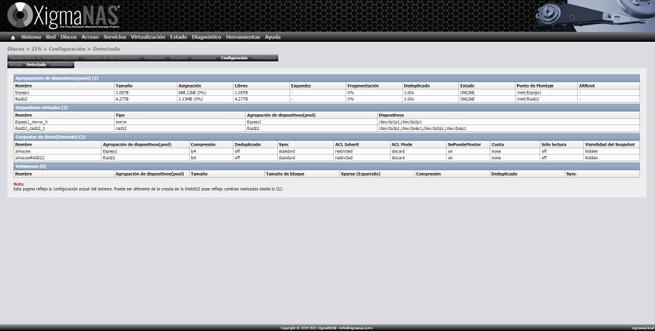
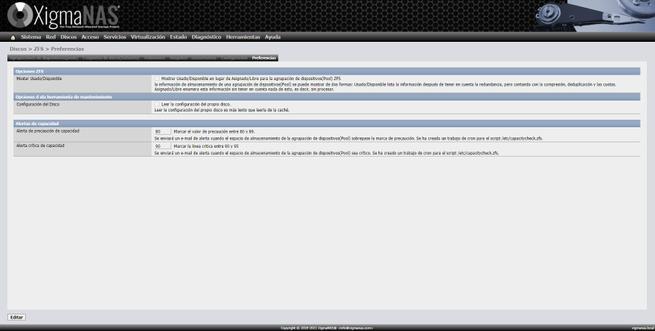
Vid den här tiden borde vi redan ha lagret konfigurerat, vi kan komma åt detta lagring via samba, FTP eller något annat protokoll.
Användar- och gruppinställningar
Konfigurationen av användare och grupper görs som i alla Linux-operativsystem, men i detta fall via det grafiska användargränssnittet. I fallet med XigmaNAS är administratörsgruppen "hjul" och vi kan konfigurera användarna med följande alternativ:
- Användarnamn
- Fullständigt namn
- Lösenord
- Beskrivning
- Användar-ID
- Konsol: är åtkomst via SSH tillåten för den här användaren? Om det inte är tillåtet står det "Ingen inloggning".
- Huvudkatalog för hem
- Primär grupp
- Sekundära grupper, i detta fall rekommenderas att alla användare är i ftp-gruppen för att kunna använda samba och FTP.
- Användarportal: webbadministration av operativsystemet
- Filhanteraren: olika konfigurationsalternativ.
Som du kan se är det väldigt enkelt att skapa en användare och att skapa en ny grupp användare också.
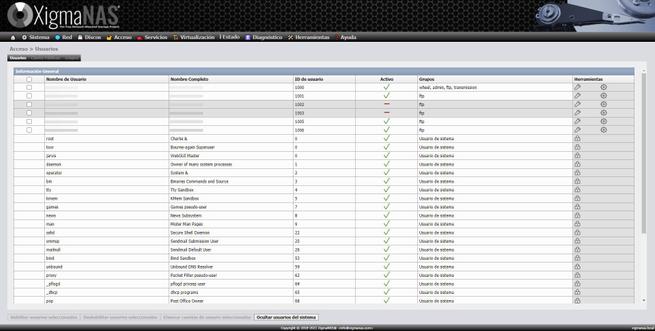
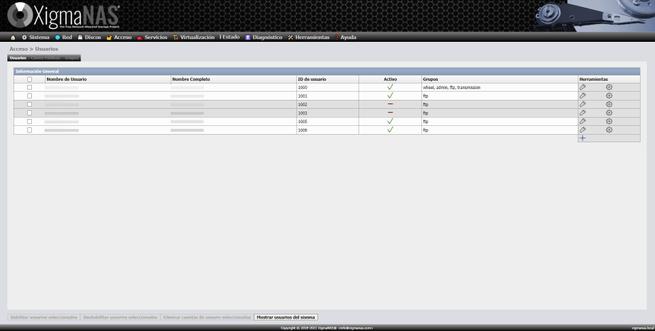
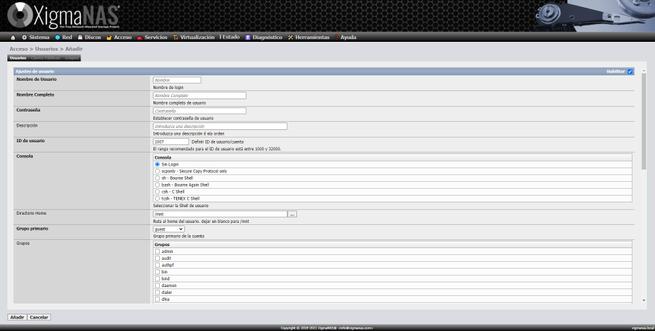
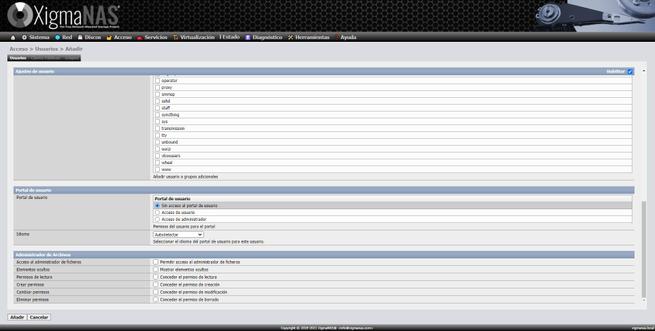
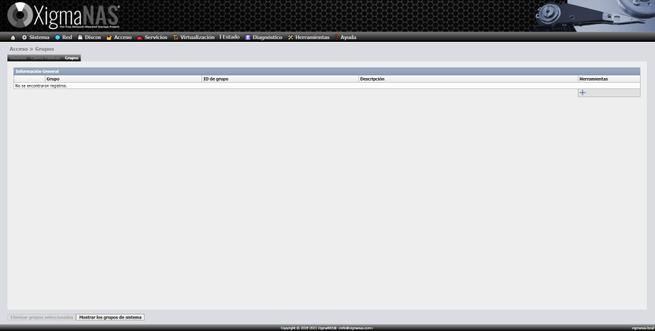
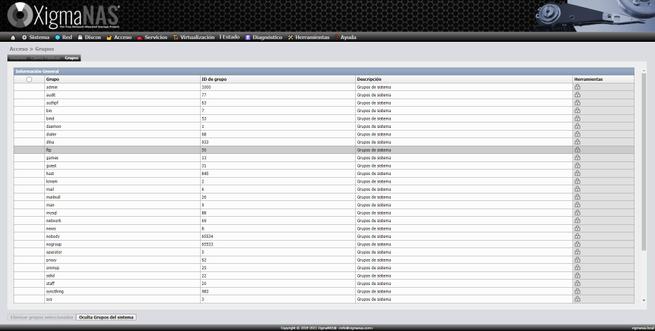
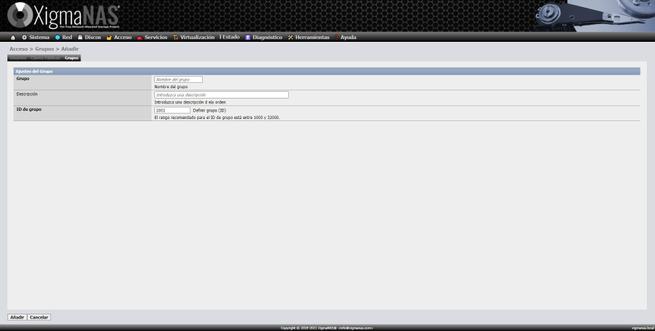
Samba-serverkonfiguration
SMB-servern är ett av huvudprotokollen som vi måste konfigurera för att utbyta data via det lokala nätverket. XigmaNAS tillåter oss att konfigurera om vi vill att denna SAMBA-server ska vara master eller inte, dessutom kan vi också konfigurera autentisering via lokala användare eller genom en Active Directory som vi redan har. Naturligtvis måste vi namnge det, arbetsgruppen, och vi måste också konfigurera avancerade alternativ.
Några mer avancerade alternativ är möjligheten att konfigurera policyn för gästerna, om de är tillåtna eller inte tillåtna, kan vi också konfigurera de utökade attributen, den asynkrona I / O, standardmasken för filerna och katalogerna, det maximala protokollet för servern och till och med ytterligare parametrar som inte finns i det grafiska användargränssnittet. Om vi vill ha fler alternativ måste vi ange dem manuellt i avsnittet "Ytterligare parametrar".
Det viktigaste är i avsnittet "Delade element", om vi vill att en användare ska få tillgång till sin hemkatalog direkt via Samba, måste vi ange följande:
- Sökväg:% H
- Namn:% U
- Kommentar: Hem% H
- Synlig: Ja
- Gäst: Nej
På detta sätt kommer vi att tillåta åtkomst till alla lokala användare till ditt hem, men vi kan enkelt skapa fler delade element.
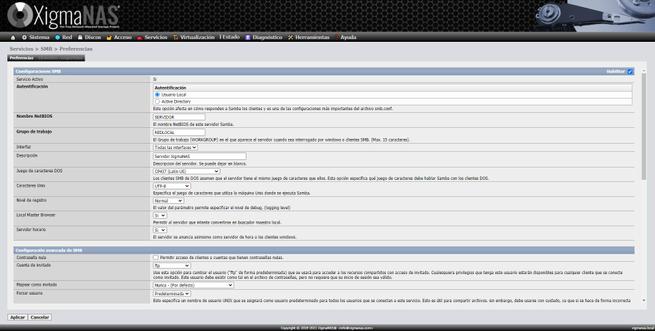
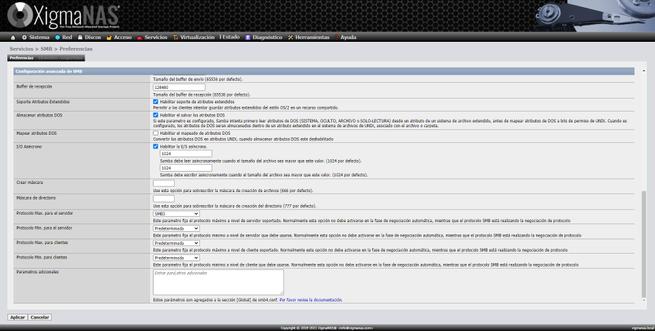
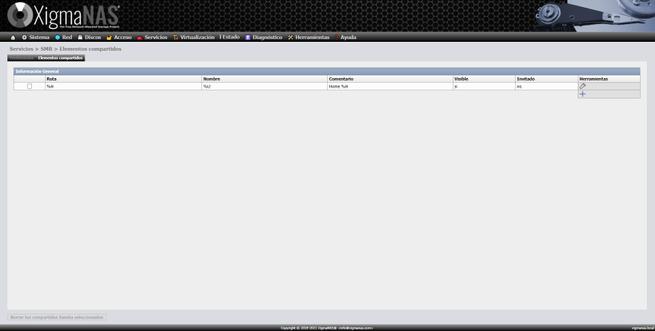
FTP-serverkonfiguration
FTP-servern är en annan av de grundläggande tjänsterna i en NAS-server. XigmaNAS använder den populära Proftpd-programvaran, så vi kommer att ha bra prestanda och hundratals avancerade konfigurationsalternativ. I det här avsnittet kan vi konfigurera porten på FTP-servern, maximalt antal klienter, anslutningar av värdar, inloggningsförsök, utgång på sekunder, om vi tillåter åtkomst via root direkt, om det tillåter åtkomst som anonyma eller endast autentiserade användare, tillåta en grupp av användare specifikt och bannern.
När det gäller den avancerade konfigurationen kan vi konfigurera masken för filerna och katalogen, om vi vill ha FXP-protokollet, tillåta återupptagande av överföringar, om vi vill ha chroot, omvänd DNS-sökning, TCP Wrapper, passiva portar, om vi vill för att begränsa uppladdnings- och nedladdningsbandbredden, om vi vill använda TLS-protokollet för att skydda FTP-anslutningen, registreringsnivån som vi kommer att ha i syslog, och vi kan till och med definiera ytterligare parametrar på ett avancerat sätt tack vare användningen av Proftpd.
Slutligen, i avsnittet "Moduler" kan vi använda flera moduler för att ytterligare skydda servern från möjliga attacker, till exempel kan vi förbjuda en användare som felaktigt anger lösenordet tre eller flera gånger, under en viss tid. Alla dessa moduler är verkligen mycket konfigurerbara.
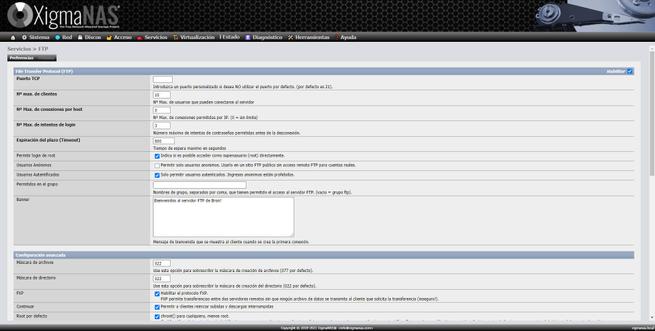
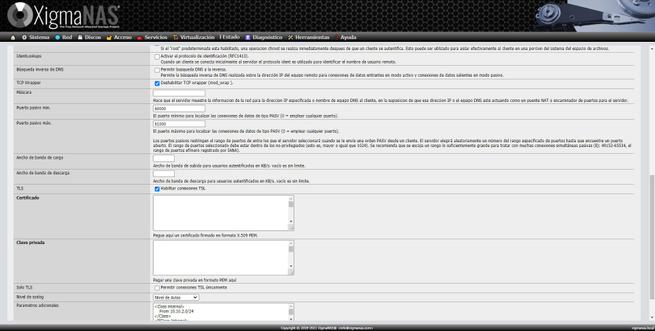
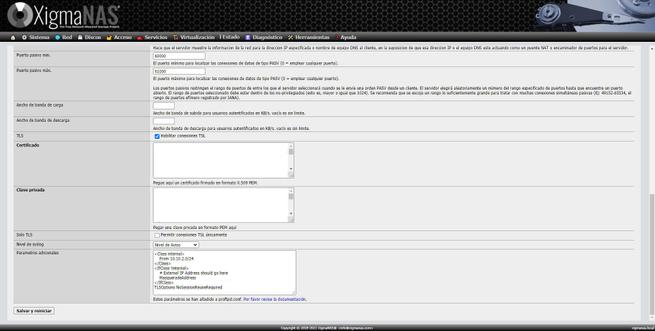
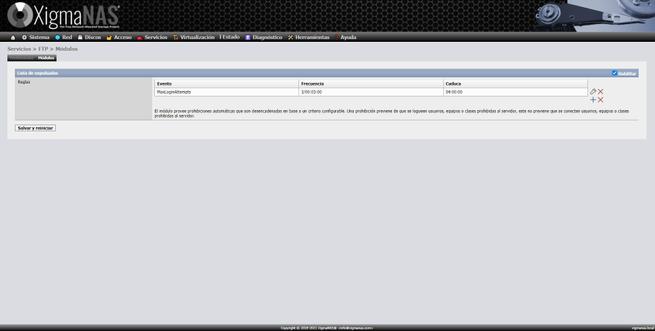
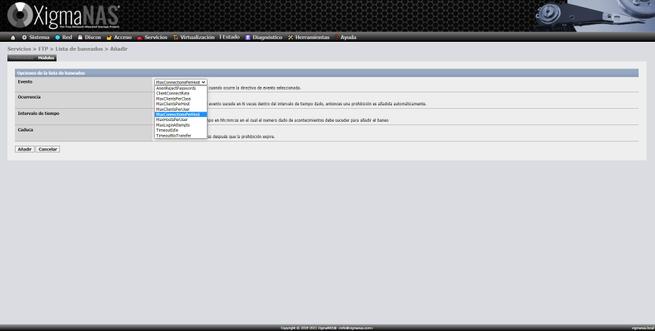
DLNA-serverinställningar
När det gäller DLNA-mediaservern har vi två program i själva operativsystemet, men vi kan bara ha en aktiv. Vi har Fuppes eller miniDLNA, det vanligaste är att använda miniDLNA eftersom det fungerar riktigt bra. I dessa menyer måste vi helt enkelt sätta källan till multimediafilerna, det fysiska gränssnittet och porten, men alla standardinställningar är perfekta, förutom sökvägen för filerna och multimediedatabasen som vi måste konfigurera i datasetet som Vi vill.
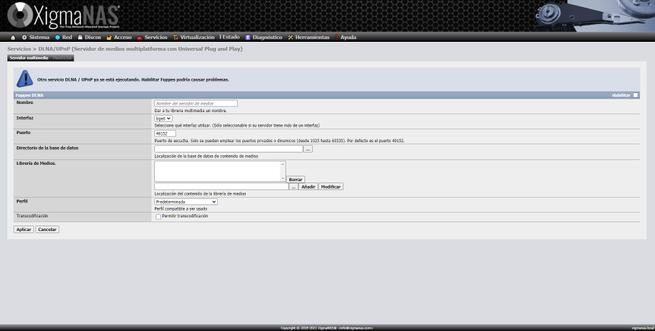
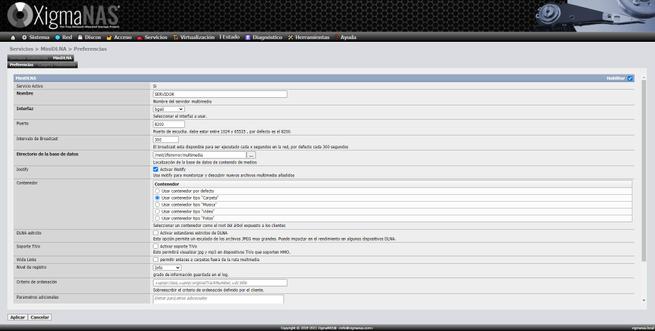
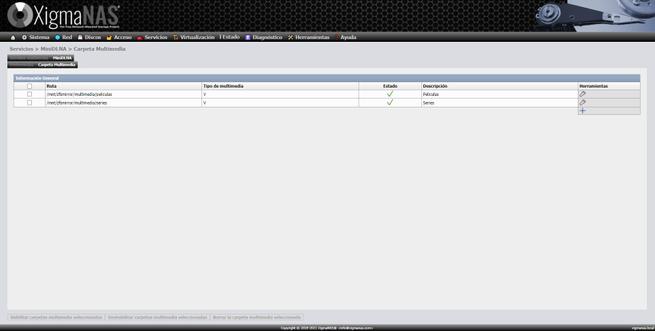
SSH-serverkonfiguration
SSH-servern som ingår i detta operativsystem är OpenSSH, hur kan det vara annorlunda. Vi kan konfigurera SSH-porten, om vi vill aktivera trådbunden autentisering, med utmaningssvar, använda tangentbord eller offentlig nyckel, om vi vill tillåta root via SSH, och vi kan till och med sätta den privata nyckeln, aktivera komprimering och även aktivera protokollet SFTP för säker dataöverföring.
Slutligen har vi ett avsnitt av "Ytterligare parametrar" där vi kan konfigurera SSH-protokollet i detalj tack vare OpenSSH, här kan vi lägga alla de parametrar som vi inte har genom det grafiska användargränssnittet.
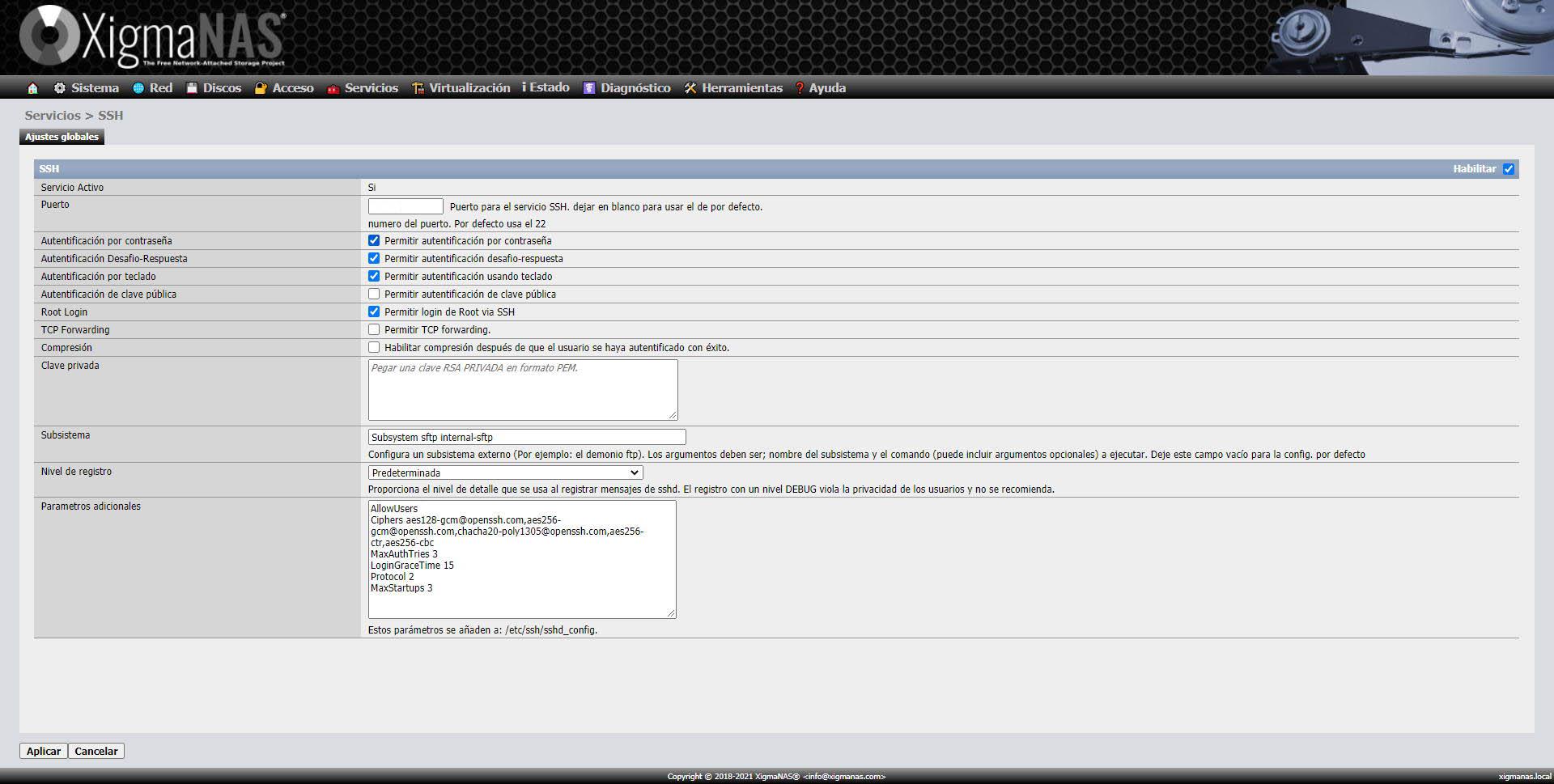
OpenVPN-serverkonfiguration
Tyvärr har denna NAS-server inte en inbyggd VPN server. Vanligtvis måste VPN-servrarna finnas i brandväggarna eller i routern direkt, och inte i en NAS, eftersom vi måste omdirigera en eller flera portar och göra motsvarande statisk väg i routern. Men andra NAS-orienterade operativsystem innehåller en OpenVPN-server och till och med IPsec.
Om vi vill installera OpenVPN på denna NAS måste vi göra det helt manuellt, gå in via SSH eller via konsol och göra alla inställningar för att skapa en CA och servercertifikaten för hand. I den här artikeln har vi en fullständig handledning om hur man konfigurerar en OpenVPN-server från grunden, när det gäller XigmaNAS, för att installera den måste vi utföra följande som root-användare:
pkg install openvpn
I installationen kommer den att be oss att installera Easy-RSA-, liblz4-, lzo2-paketen och även OpenVPN, vi anger att ”ja” och det kommer automatiskt att ladda ner paketen från förvaren och installera det. När vi väl har installerat måste vi skapa en katalog i följande sökväg där både konfigurationsfilen för OpenVPN-servern och certifikaten kommer att vara: / usr / local / etc / openvpn /
När vi har allt här måste vi gå till avsnittet "System> Avancerat> rc.conf" och lägga till:
- Variabel: openvpn_configfile
- Värde: /usr/local/etc/openvpn/server-ovpn.conf
- Beskrivning: OpenVPN-konfigurationsfil
Vi måste också lägga till:
- Variabel: openvpn_if
- Värde: tun
- Beskrivning: OpenVPN TUN
Och slutligen:
- Variabel: openvpn_enable
- Värde: JA
- Beskrivning: Aktivera OpenVPN vid start
För att kontrollera att allt är korrekt kan vi köra “openvpn /usr/local/etc/openvpn/server-ovpn.conf” för att starta servern, och vi kan se det i operativsystemets allmänna sysloglogg. Om den har startat korrekt kan vi försöka starta om systemet för att verifiera att det startar med systemstart korrekt.
BitTorrent överföringsklientinställningar
Överföring är den mest populära och mest använda BitTorrent-klienten för Linux- och Unix-operativsystem. I XigmaNAS har vi också den här mjukvaran tillgänglig och vi kan göra ett stort antal konfigurationer genom det grafiska användargränssnittet, men om vi vill göra mer specifika och avancerade alternativ måste vi göra det manuellt genom att redigera konfigurationsfilen för sändning.
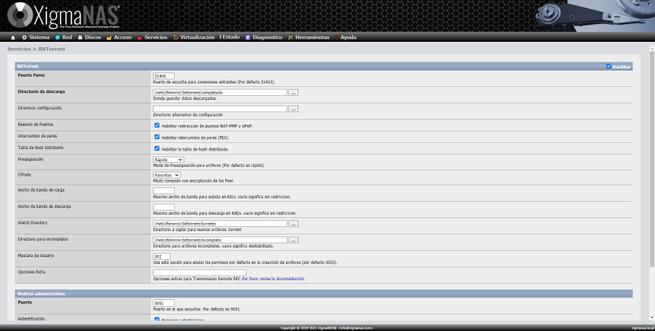
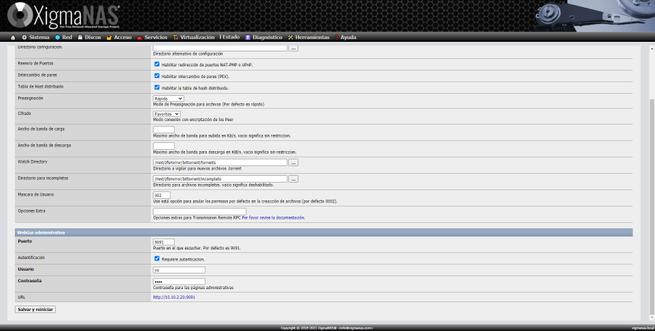
UPS-konfiguration med NUT
NUT är en programvara som låter oss övervaka avbrottsfria kraftsystem, även kända som UPS eller UPS. Denna NUT gör det möjligt för oss att skicka meddelanden via e-post om strömmen slocknar, och även konfigurera NAS-servern så att den stängs av om den under en viss tid inte har återgått till el. Logiskt sett måste vi ansluta via USB-kabel från UPS till servern för att övervaka den korrekt.
Beroende på vilken UPS-modell som används måste vi göra en NUT-konfiguration eller en annan, men nästan alltid är den styrenhet som ska användas "blazer_usb" som du kan se här. Naturligtvis kan vi lägga till mer avancerade ytterligare parametrar, definiera ett e-postmeddelande för aviseringar och mer.
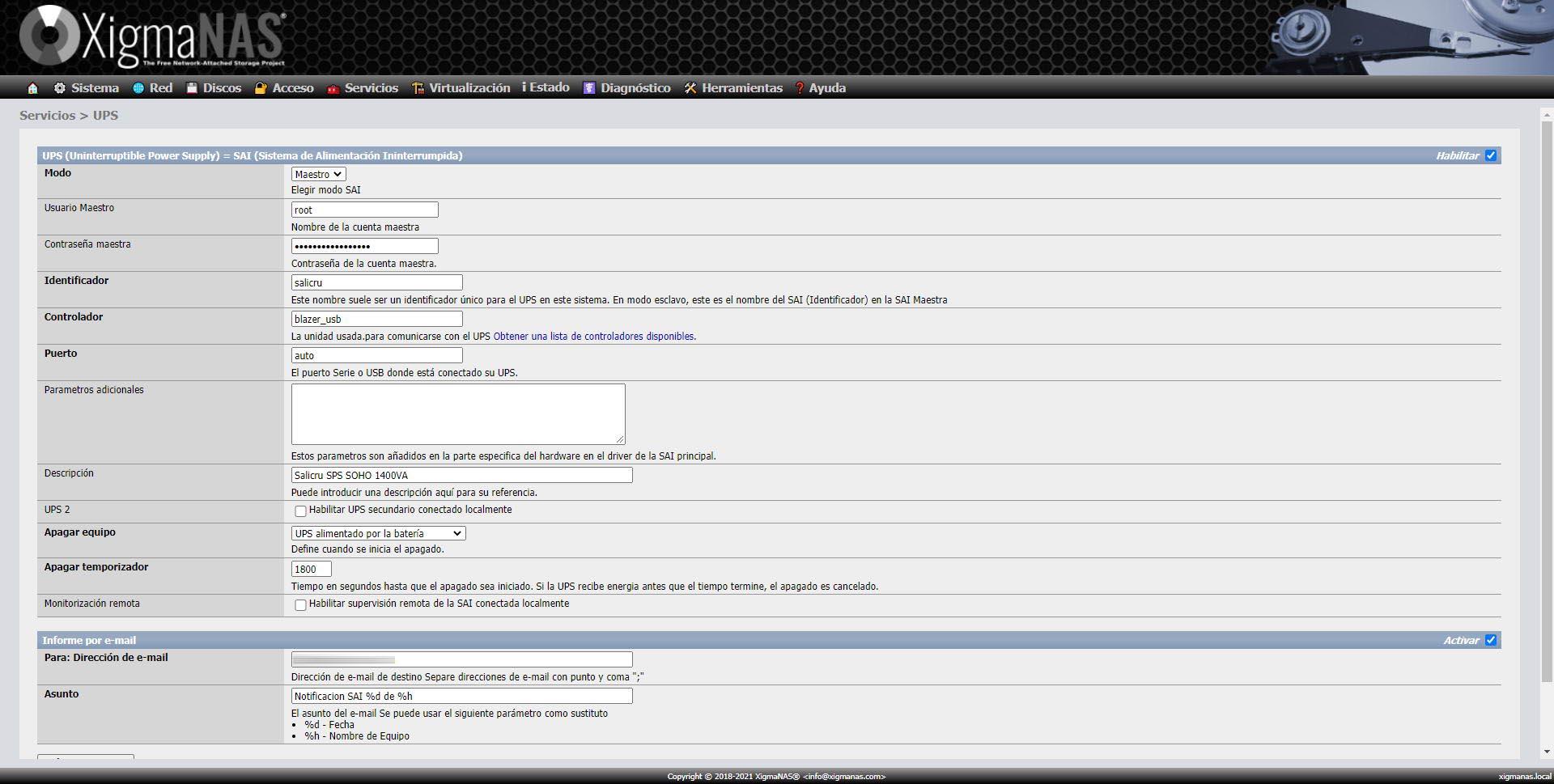
Dynamisk DNS-konfiguration
Dynamisk DNS är väldigt viktigt i NAS-servrar, för att få fjärråtkomst via webben via HTTPS eller via FTP / FTPES och överföra filer, tack vare DDNS eller Dynamic DNS, även om vi i vårt hem har en dynamisk allmän IP-adress kommer den alltid att vara bunden till en domän (värd) på olika leverantörer. XigmaNAS innehåller en lång lista med DDNS-tjänsteleverantörer som DYN, No-IP och många andra, i själva verket tillåter den en "personlig" profil om vi inte har den på den här listan.
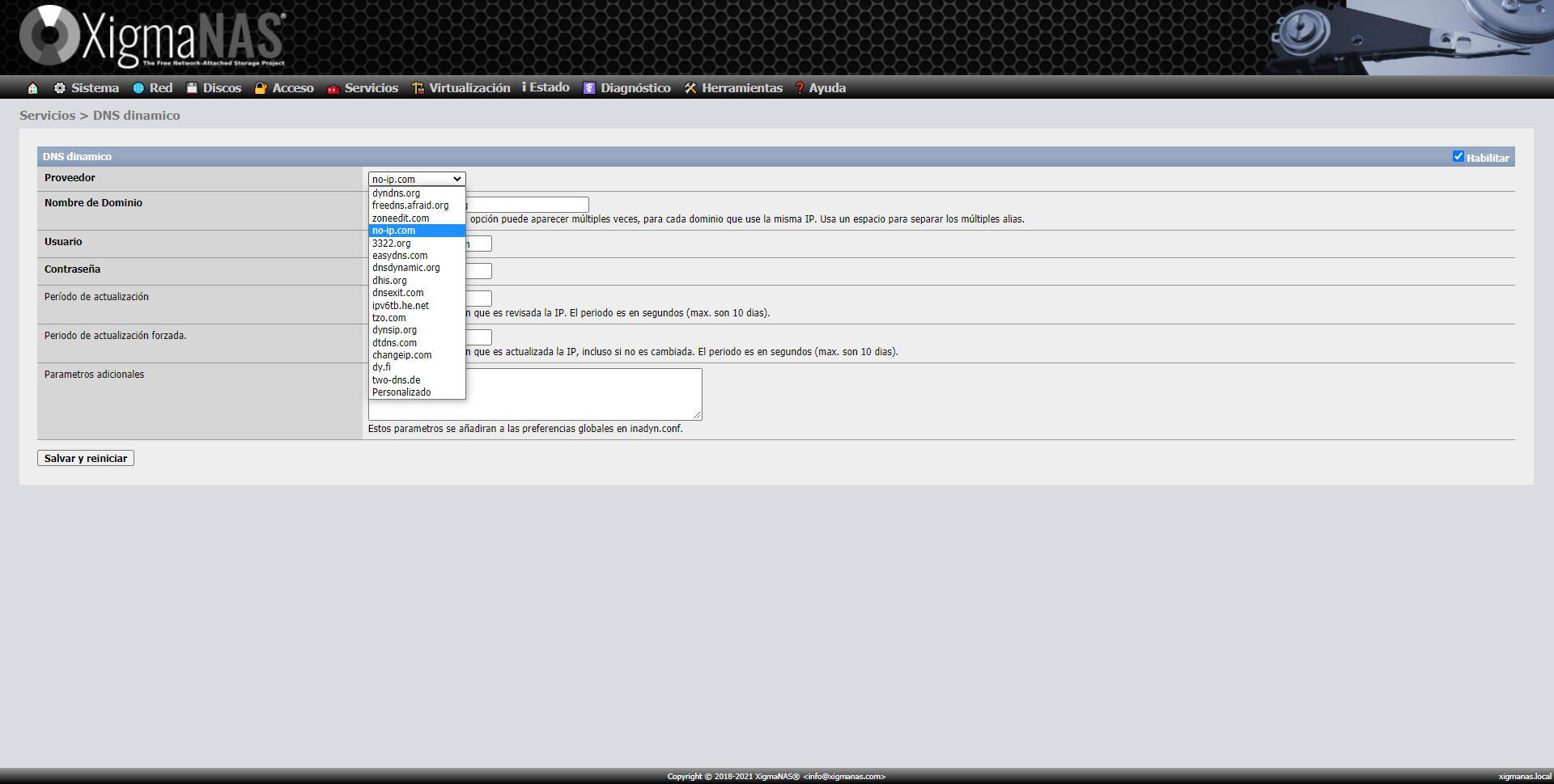
Hittills har vi kommit med den här fullständiga XigmaNAS-konfigurationshandledningen på grundnivå, vi hoppas att detta fantastiska operativsystem gör att du kan ha en mycket kraftfull NAS med den hårdvara du vill ha.